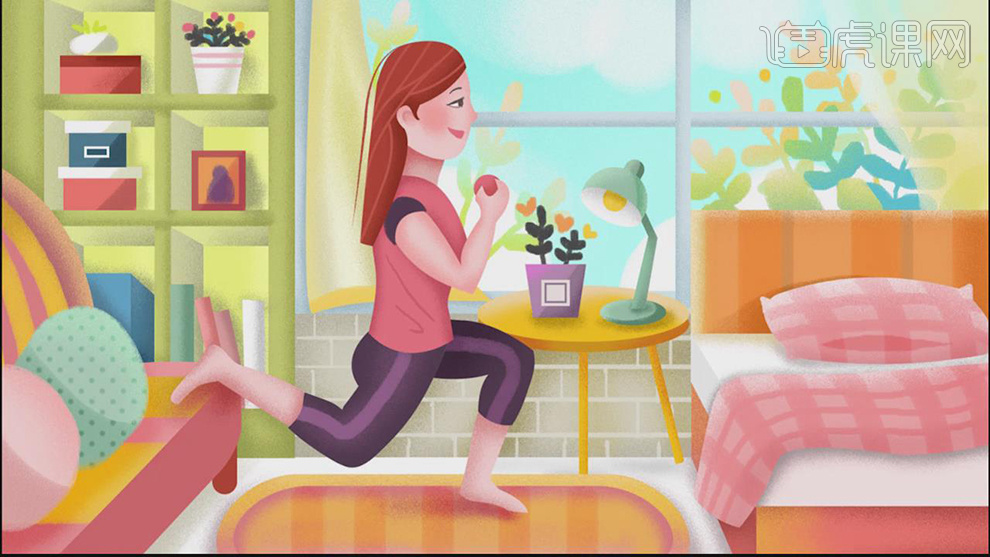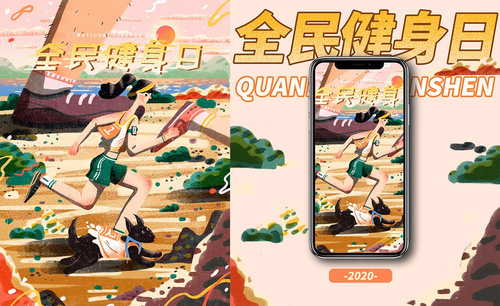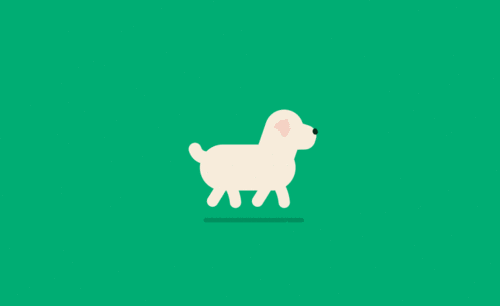运动插画
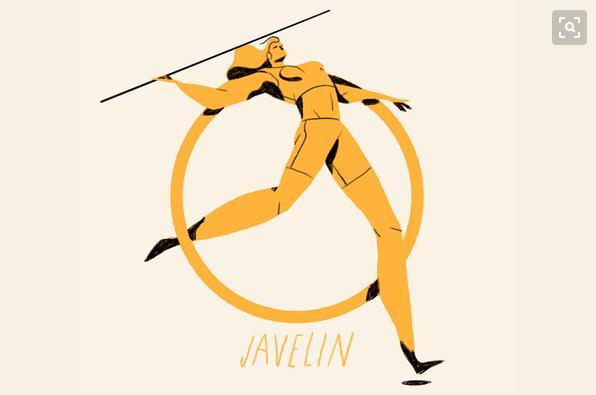
1. 打开【Ps】,拖入准备好的素材,新建【图层】,选择【钢笔工具】选择【形状】,勾勒人物的皮肤区域,填充肤色。
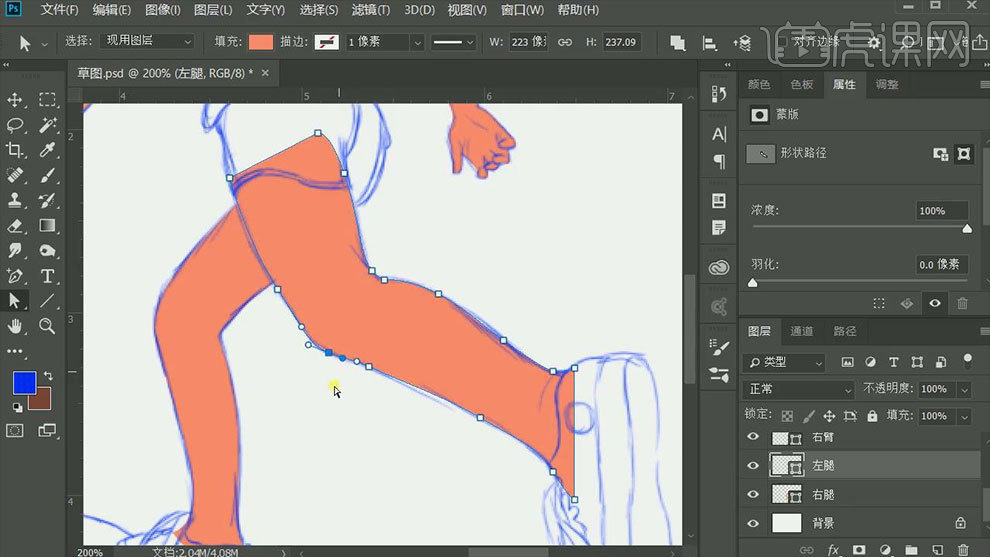
2. 新建【图层】,用【钢笔工具】勾勒鞋面,填充灰青色。再新建【图层】,用【钢笔工具】勾出鞋底。填充深蓝色。再新建【图层】,用【钢笔工具】勾出鞋带,填充白色。
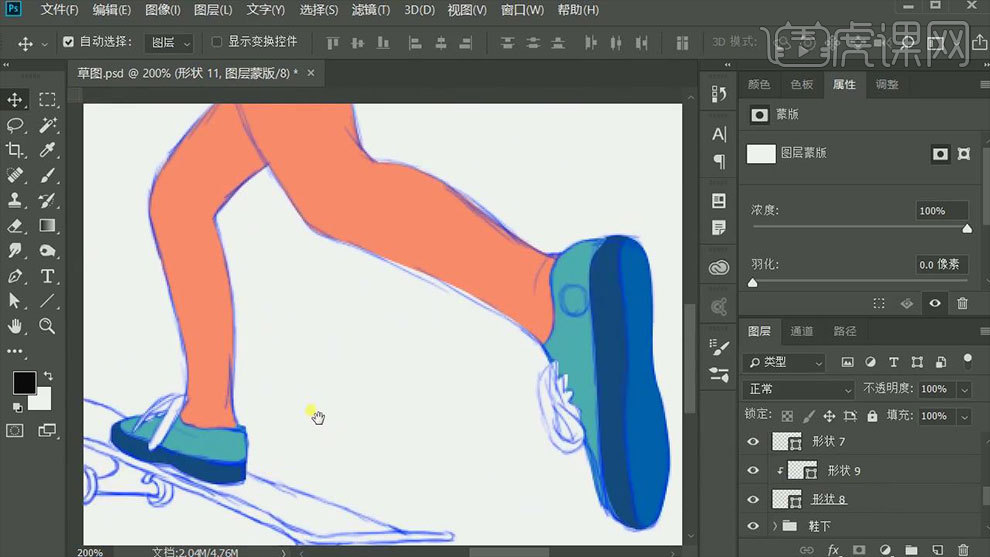
3. 皮肤图层新建【图层】,【Alt+单击图层间】创建剪切蒙版,用【钢笔工具】勾勒里面的背心,填充深蓝色。接着再勾勒出衣服和裤子,效果如图示。
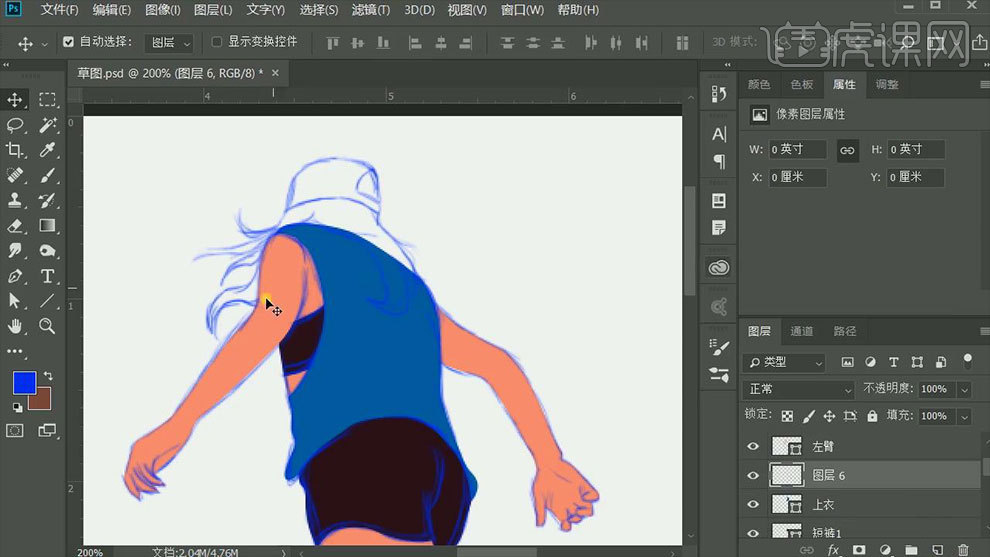
4. 新建【图层】,用【钢笔工具】勾勒头发的部分,然后再勾勒出帽子。给帽子添加【蒙版】,【钢笔工具】勾出帽子的缺口,【Ctrl+Enter】路径转为选区,给蒙版填充黑色。
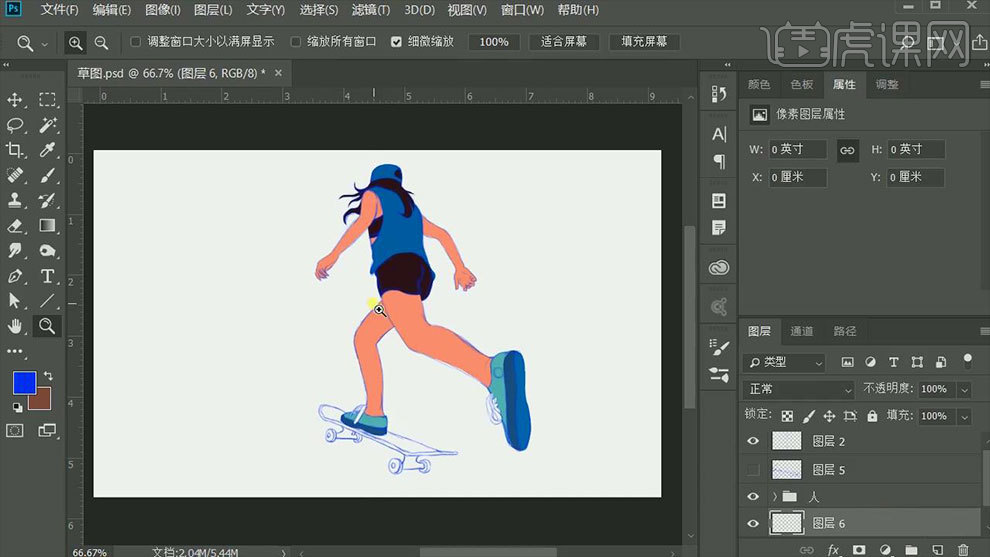
5. 新建【图层】,用【钢笔工具】勾出滑板。然后再用【椭圆工具】画椭圆,【直接选择工具】调整形状。再新建【剪切图层】,用【钢笔工具】勾出里面的面。
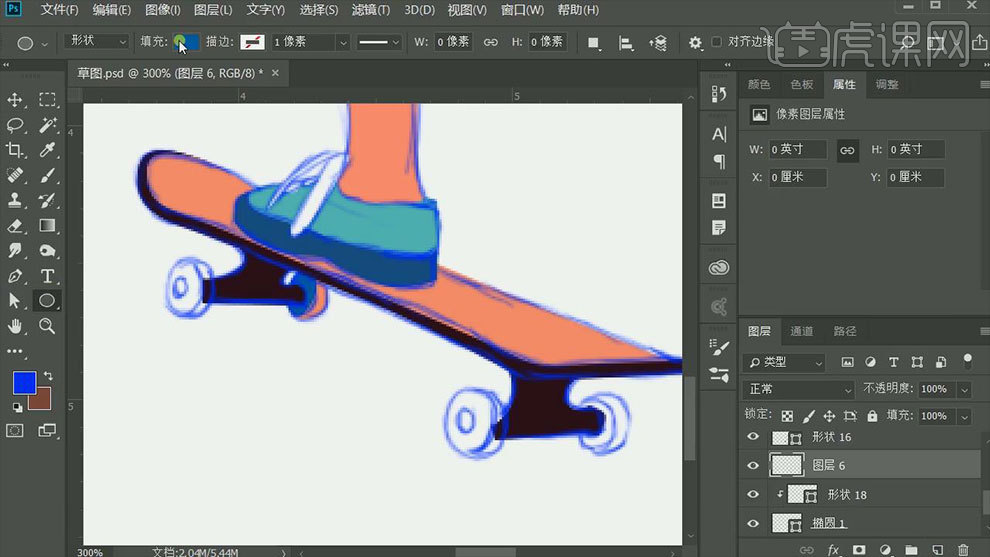
6.然后再用【椭圆工具】和【直接选择工具】绘制出其他的轮子,效果如图示。【Ctrl+G】将滑板编组。
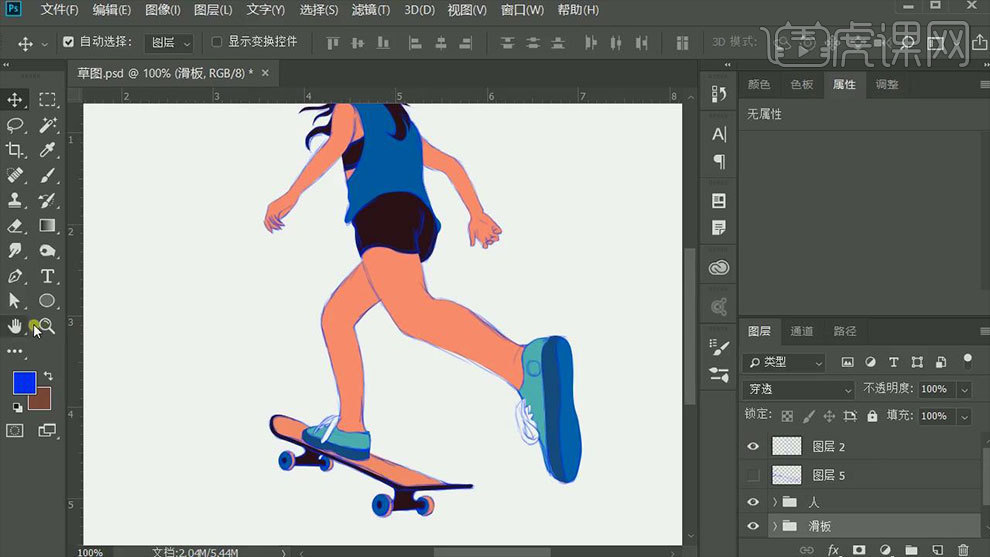
7. 新建【图层】,给背景添加灰青色。【矩形工具】画一个矩形,填充橘色,【Ctrl+T】调整角度。
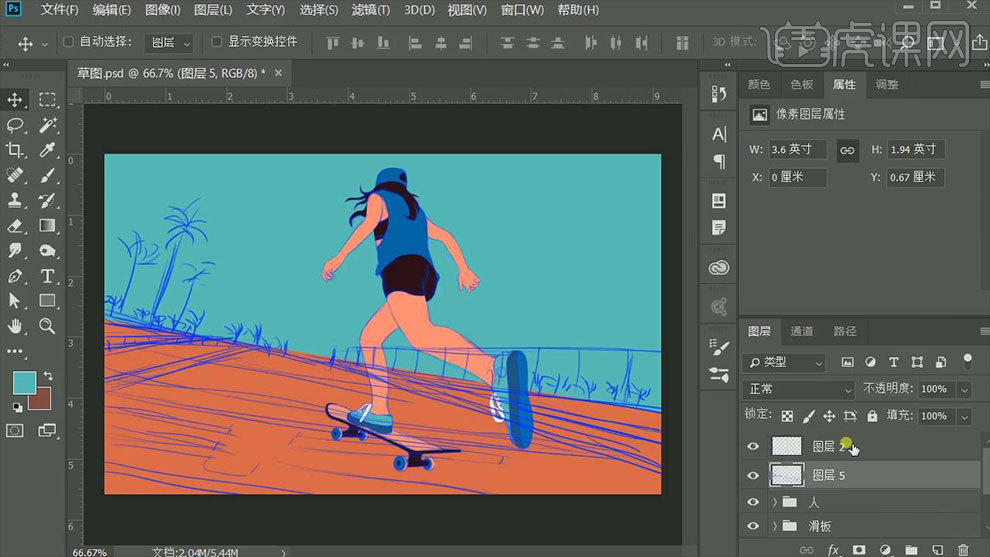
8. 新建【剪切图层】,用【直线工具】画路的白线,再用【直接选择工具】调整透视。【矩形工具】绘制栅栏,填充深红色。【Ctrl+T】调整角度,再调整透视。
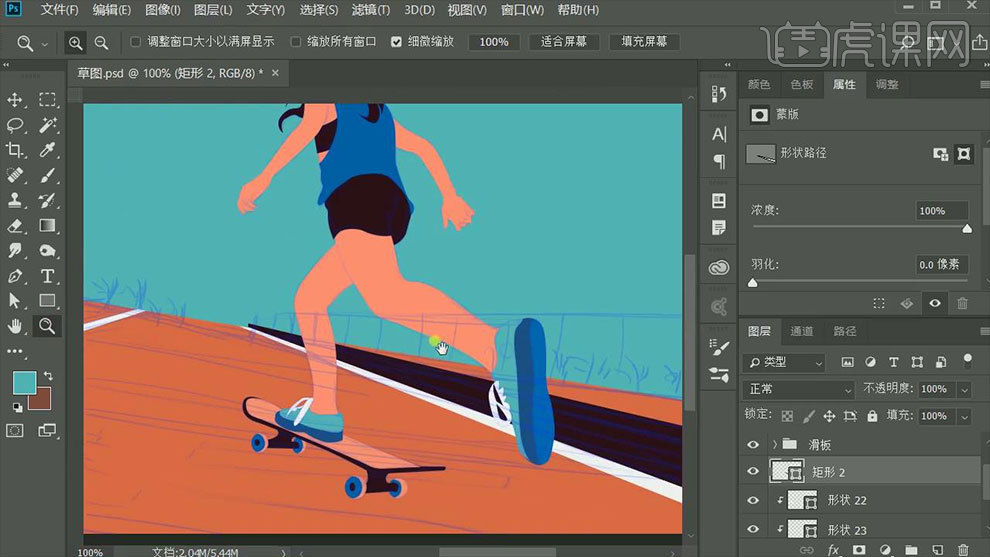
9. 【直线工具】选择【填充】,来画栅栏的横杠,调整透视关系。再继续用【直线工具】画栅栏的竖杆,要注意它们之间的透视关系。
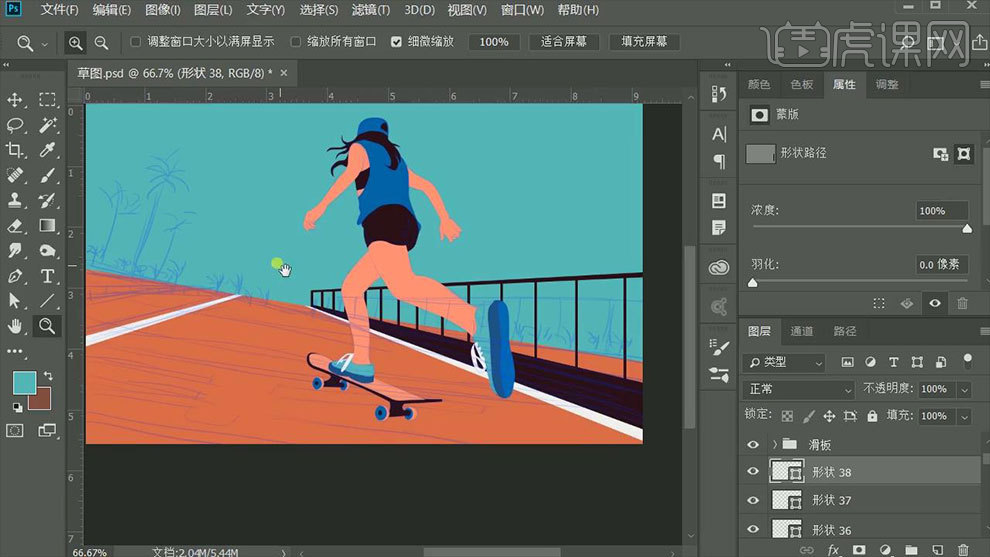
10. 再用【直线工具】画左侧的矮栏杆,【直接选择工具】调整透视。再新建【剪切图层】,用【直线工具】绘制白色的间隔。然后再用【直线工具】给公路添加细节,效果如图示。
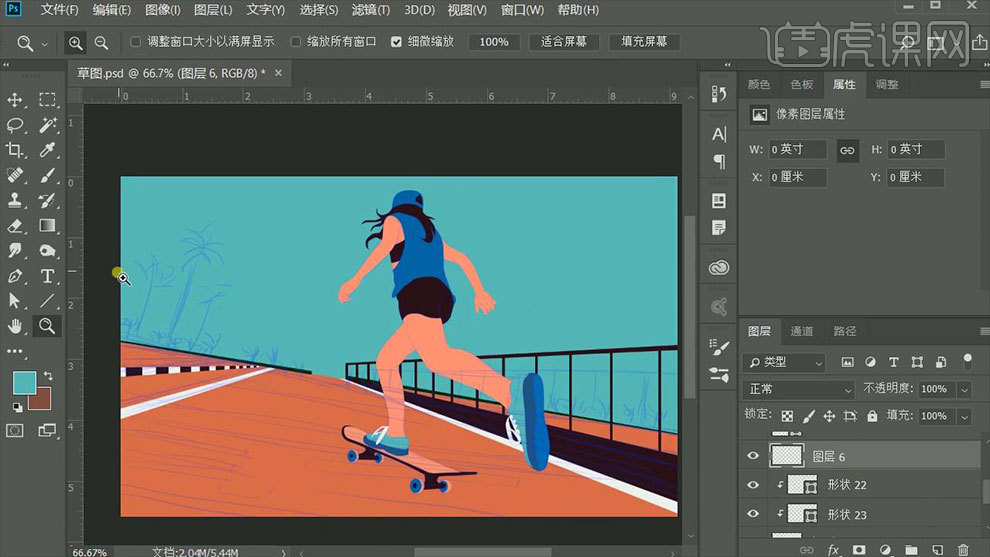
11. 选择【多边形工具】,边数为【3】,画一个三角形,【Ctrl+T】调整成细长条,填充蓝色。放在马路的左右两侧。
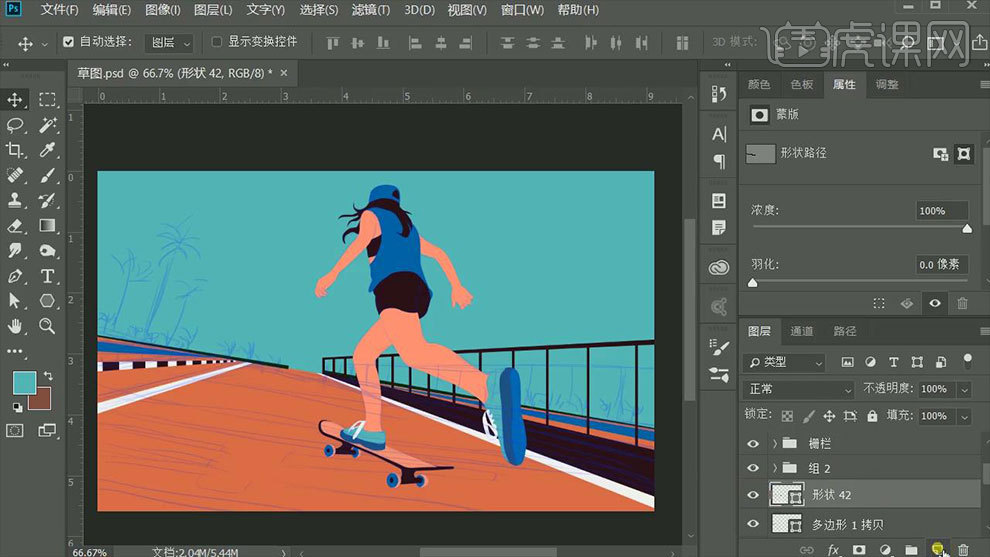
12. 新建【图层】,用【钢笔工具】画出叶子的形状,再用【钢笔工具】在叶子边上画上三角形锯齿,【Ctrl+Enter】路径转为选区,按住【Alt】键添加【蒙版】。
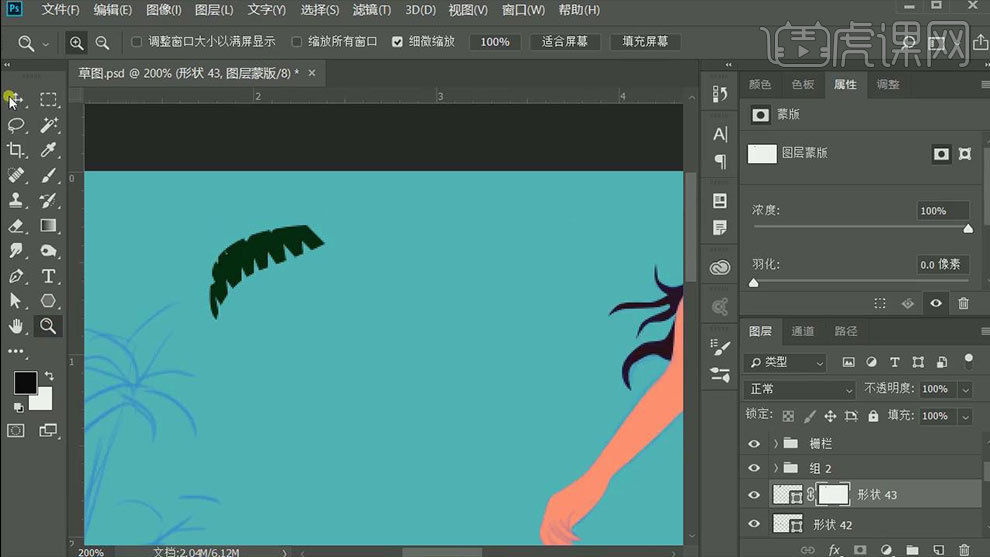
13. 【Ctrl+J】复制叶子,【Ctrl+T】调整角度和位置。然后再用【钢笔工具】绘制树干。调整树的角度。再复制多棵树,用【直接选择工具】调整树干的弧度。
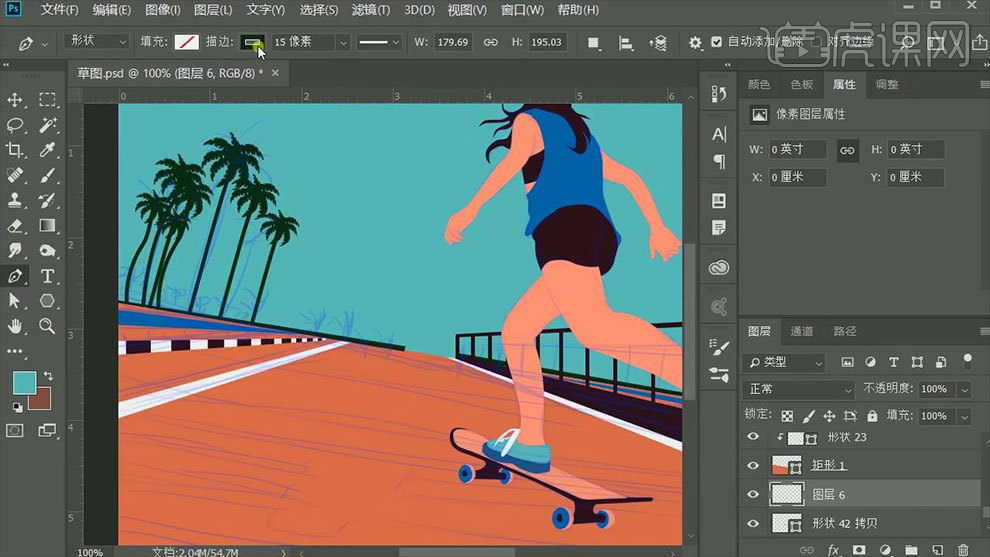
14.新建【图层】,点击【滤镜】-【渲染】-【树】,选择合适的树木样式,调整参数。再添加【颜色叠加】图层样式,颜色为【深绿色】。用【直线工具】绘制树干。
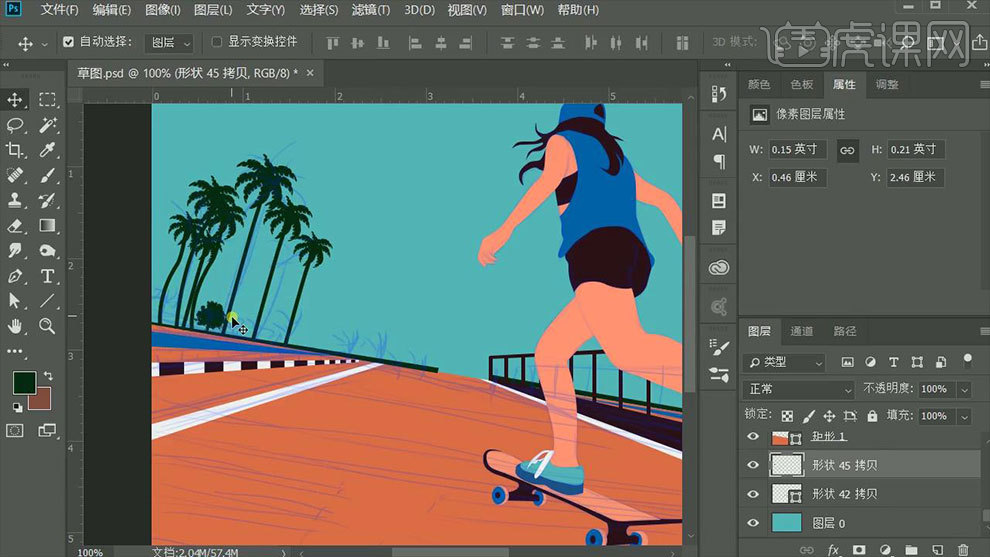
15. 再按住【Alt】键拖动复制树,调整大小和位置。效果如图示。
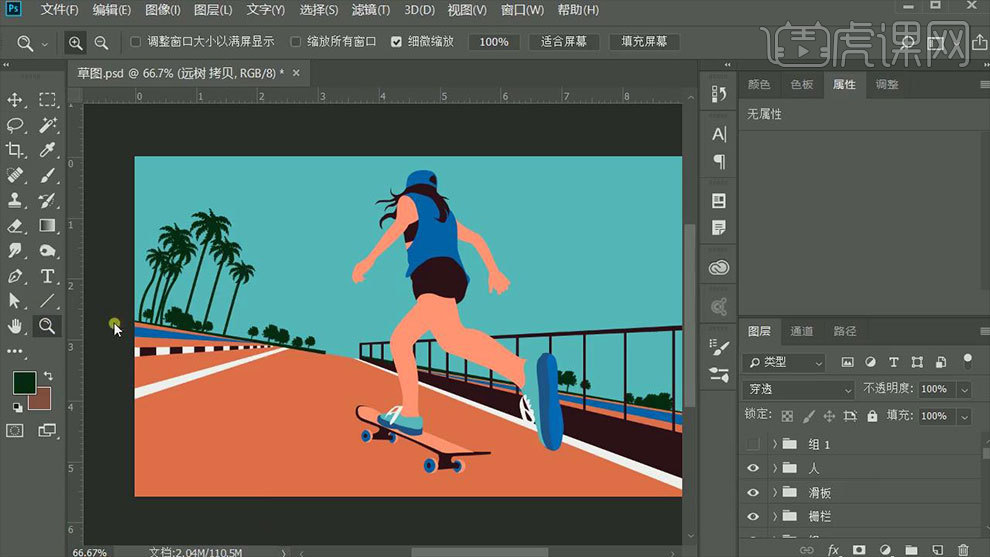
16. 帽子图层上方新建【图层】,【Alt+单击图层间】创建剪切蒙版,用【钢笔工具】勾出帽子的亮面,填充纯白色。降低不透明度。
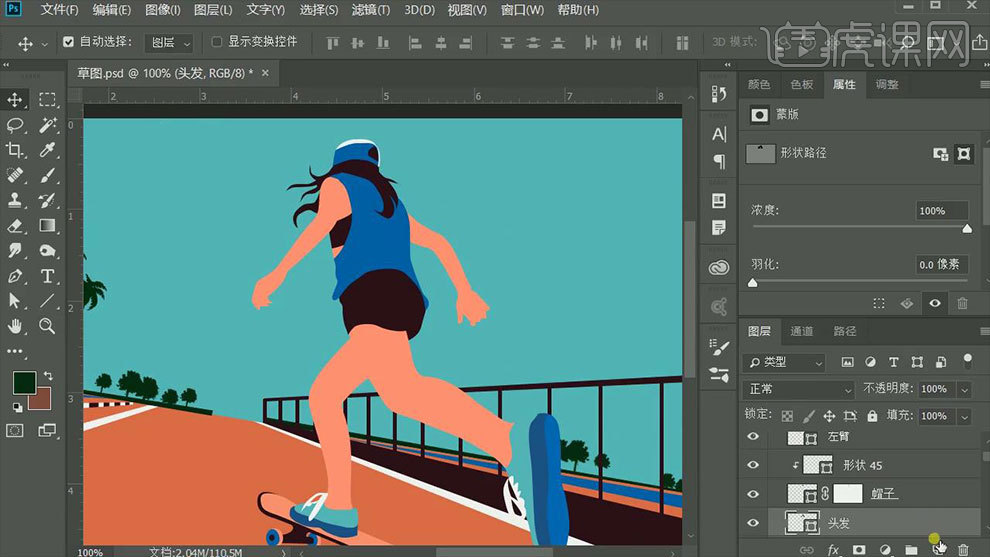
17. 然后再用【钢笔工具】绘制出头发、衣服的亮面。选择短裤图层,添加【描边】图层样式,颜色为【蓝色】,调整描边大小。
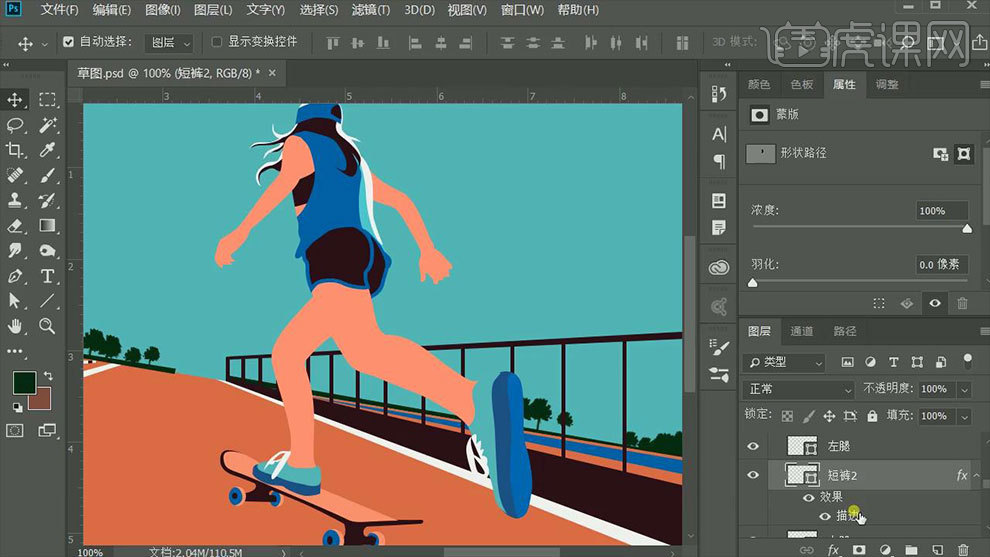
18. 右键描边选择【创建图层】,添加【蒙版】,用【黑色画笔】修饰一下描边的粗细。然后再继续用【钢笔工具】绘制裤子、身体的亮部。
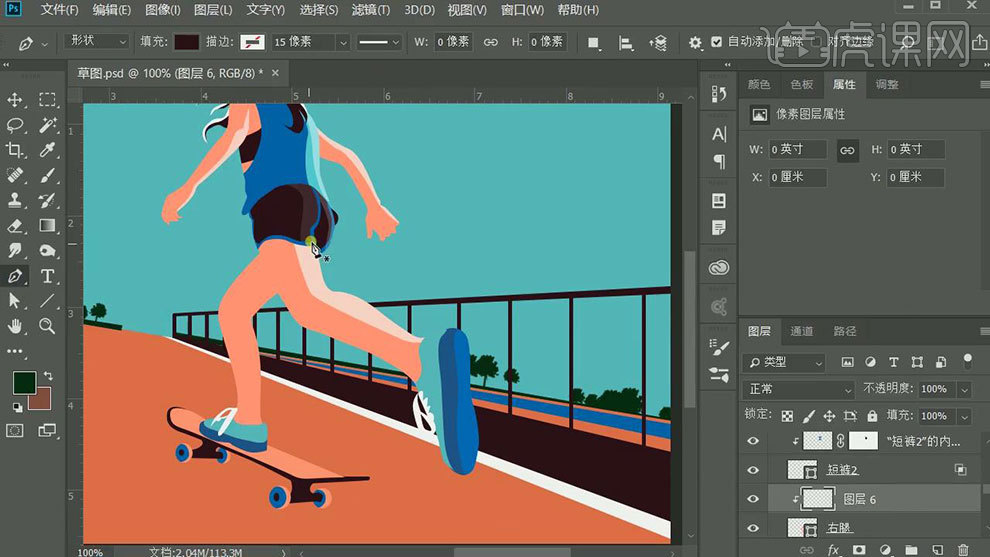
19. 皮肤图层上方新建【剪切图层】,用【钢笔工具】勾勒右腿的阴影区域,填充深一点的皮肤色。再添加【蒙版】,用【黑色画笔】降低不透明度,给暗部做下过渡。再同理绘制出亮面。
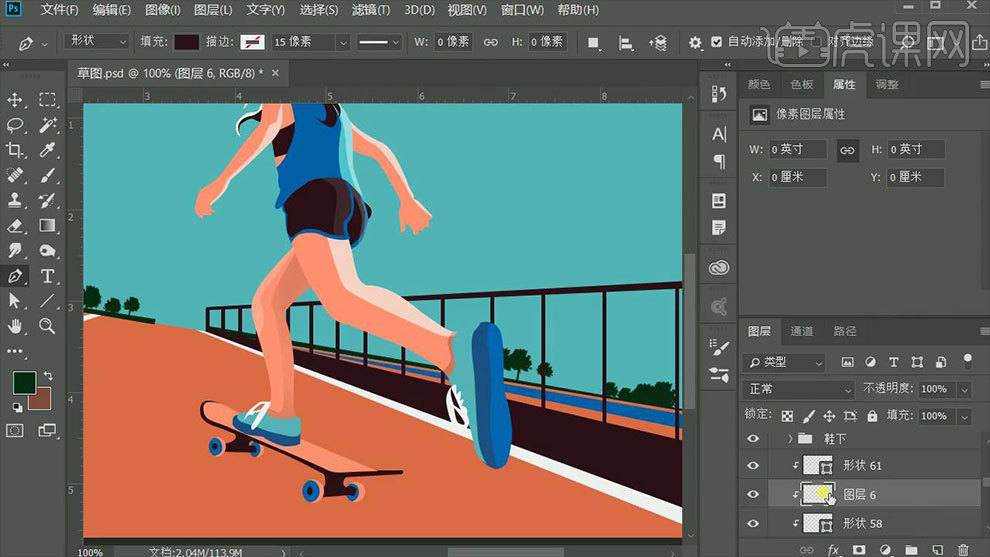
20. 上衣图层上方新建【剪切图层】,用【钢笔工具】给衣服添加褶皱,填充深蓝色,降低不透明度。再新建【剪切图层】,画出头发在衣服上的阴影。
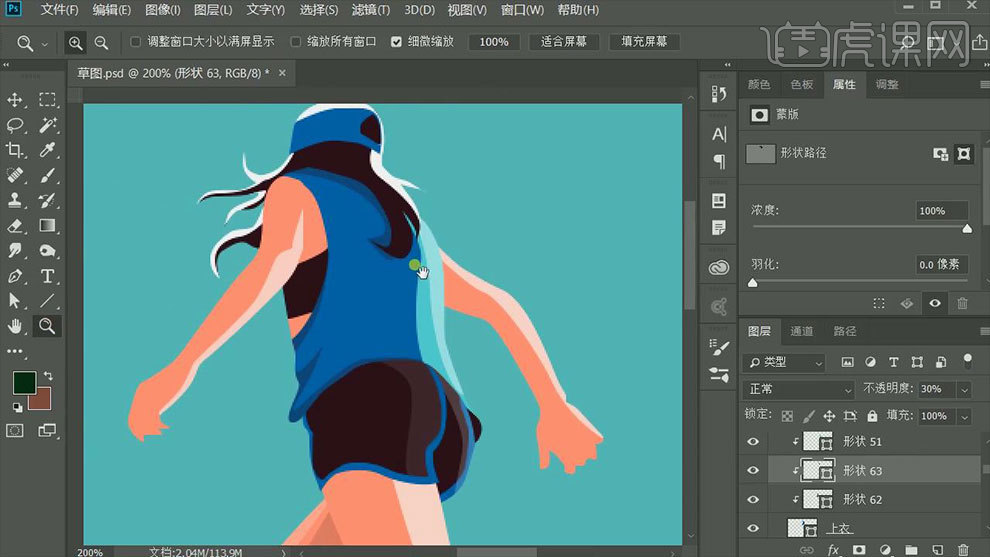
21. 然后再继续勾勒出身体上方的投影。接着用同样的方法画鞋子和阴影和高光。用【椭圆工具】按住【Shift】键绘制正圆,填充深色。再按住【Alt】键拖动复制多个,调整位置。
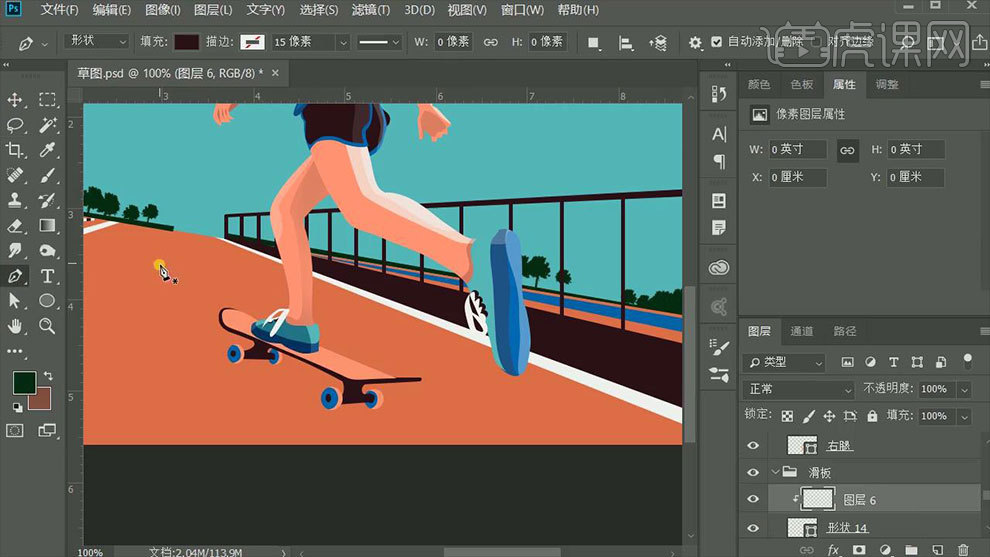
22. 接着用同样的方法勾出滑板的亮面,填充白色,降低不透明度。【Ctrl+J】复制栅栏,填充浅色,往上移动。在竖栏杆图层上方新建【剪切图层】,给后方的拉杆画亮面。前方的竖栏杆,直接复制栅栏,填充浅色,往右移动。

23. 椰子树上方新建【剪切图层】,用【钢笔工具】勾出椰子树的高光,填充白色。降低不透明度。给马路白线添加【蒙版】,用【黑色到透明像素】,虚化远处的线。

24. 用【钢笔工具】勾勒马路的投影,填充深黄色。降低不透明度。新建【图层】,用【椭圆工具】在天空画云彩,填充白色。
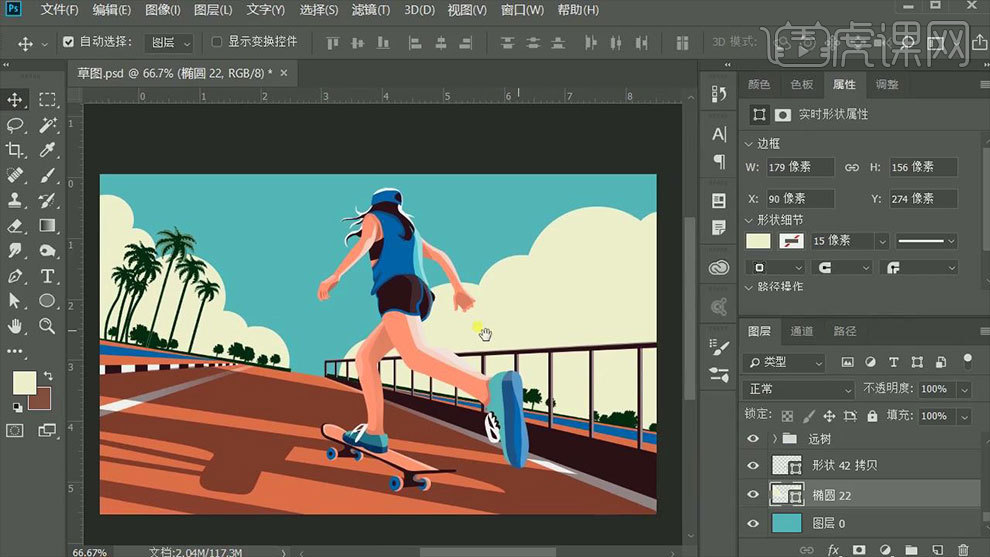
25.最终效果如图示。

1. 新建图层,大小为1920*1080,分辨率为150。
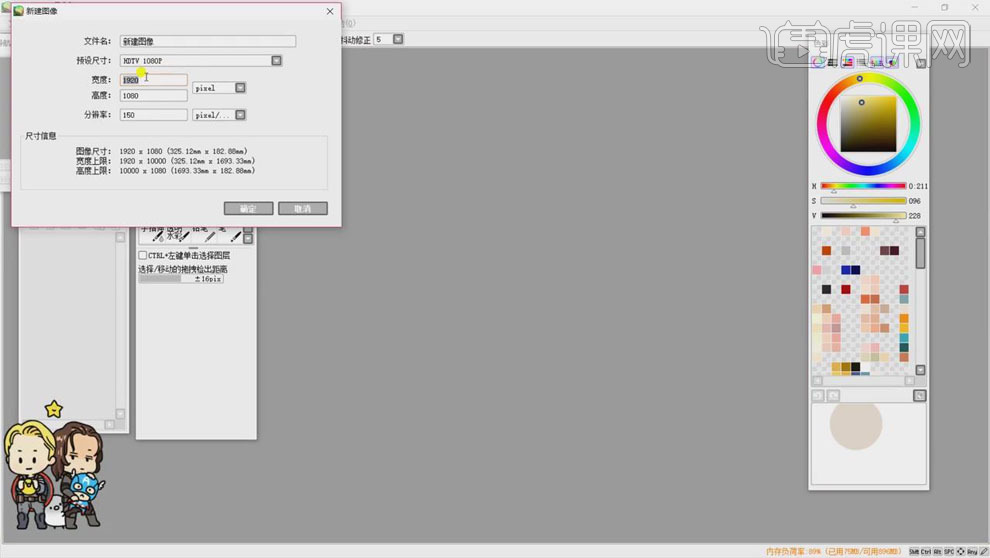
2. 用【铅笔工具】将草图画出,用【橡皮擦工具】擦拭。
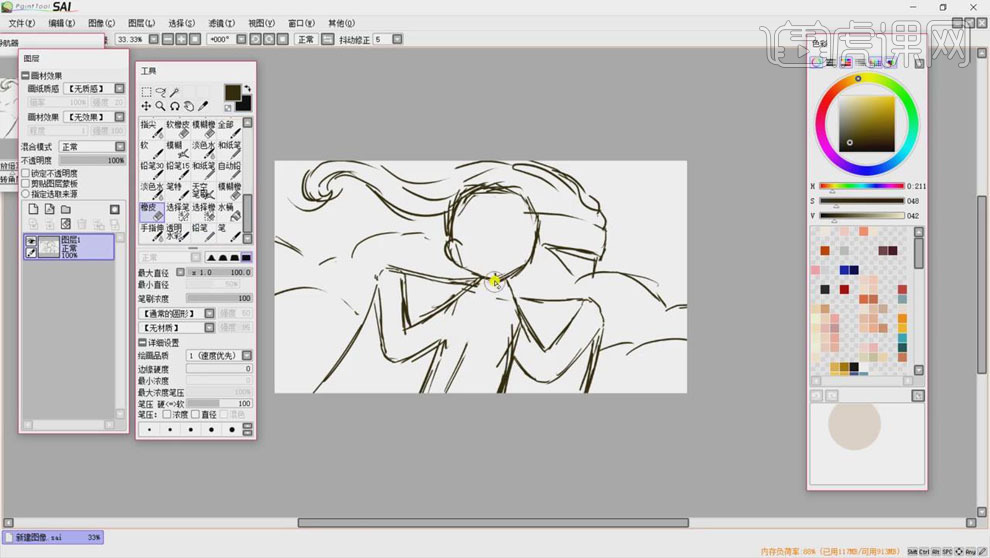
3. 新建图层,将该图层【编组】,降低草图图层【不透明度】,将图层混合模式改为【正片叠底】。
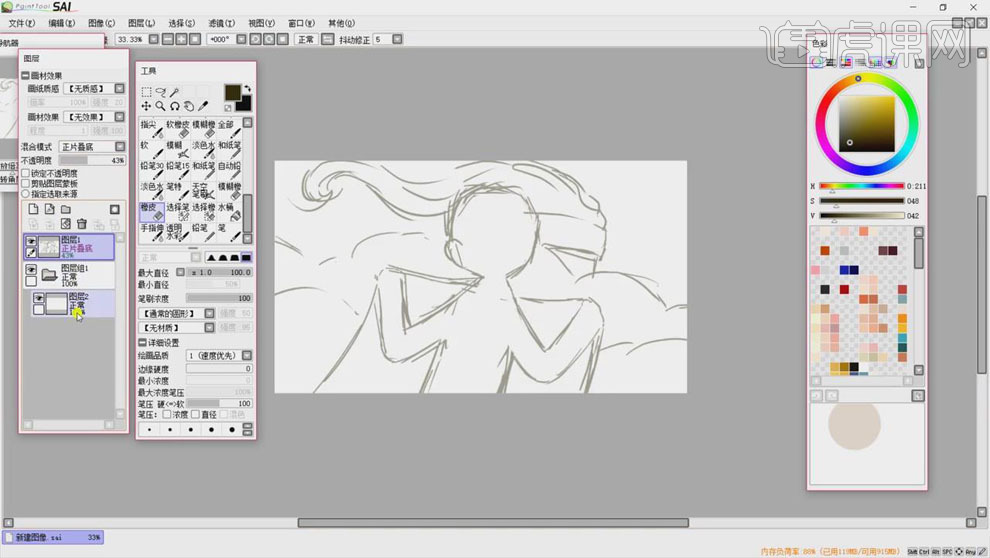
4. 用【铅笔工具】为头发和身体上色。
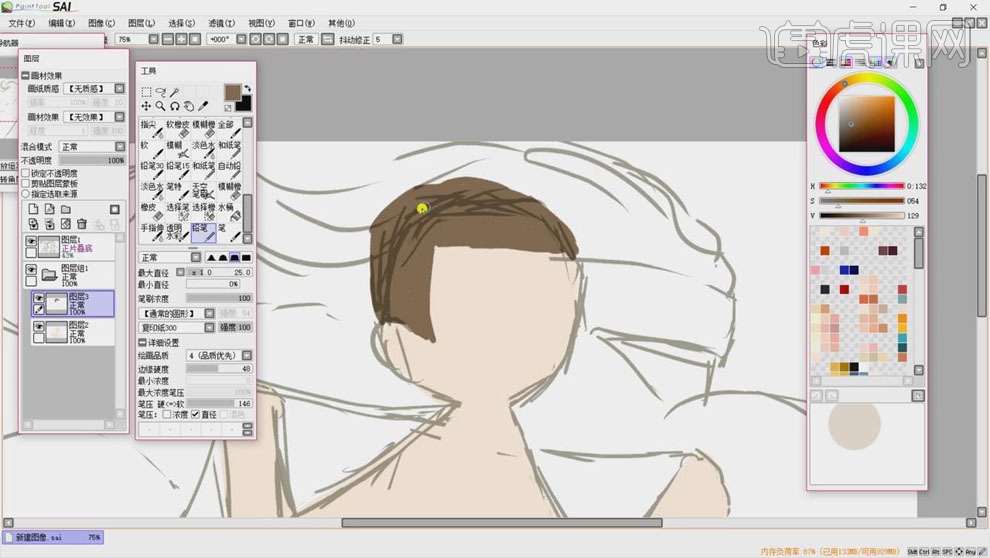
5. 新建图层,用【铅笔工具】画出脸部表情,用【喷枪工具】添加腮红。
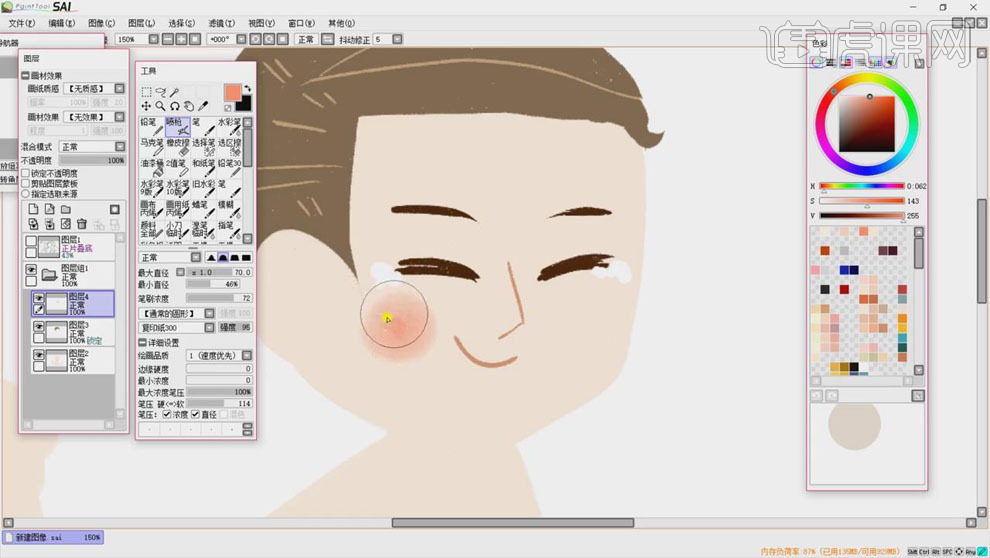
6. 新建图层,用【铅笔工具】为人物添加衣服和文字修饰。

7. 新建图层,用【铅笔工具】画出披风。
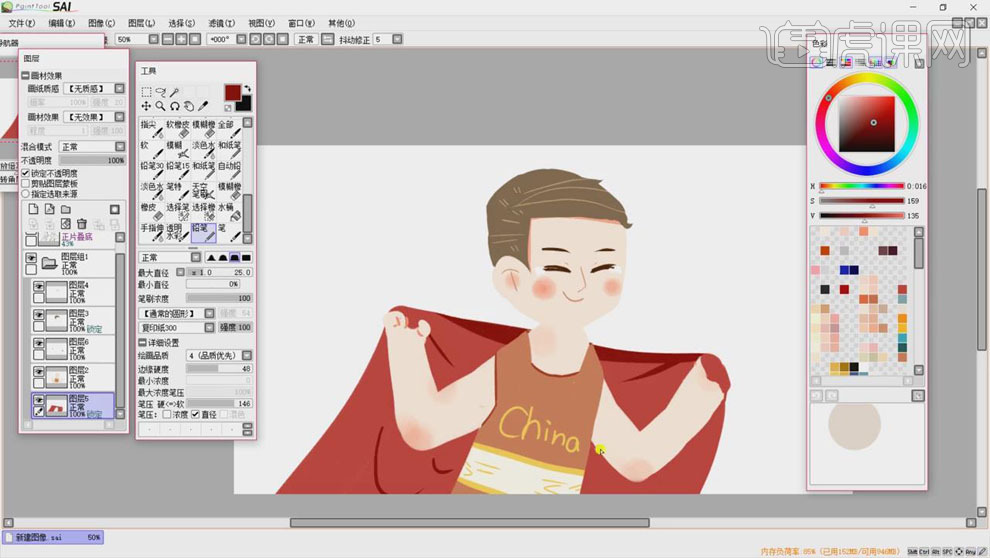
8. 新建图层,用【铅笔工具】画出金牌,注意为其添加反光效果。
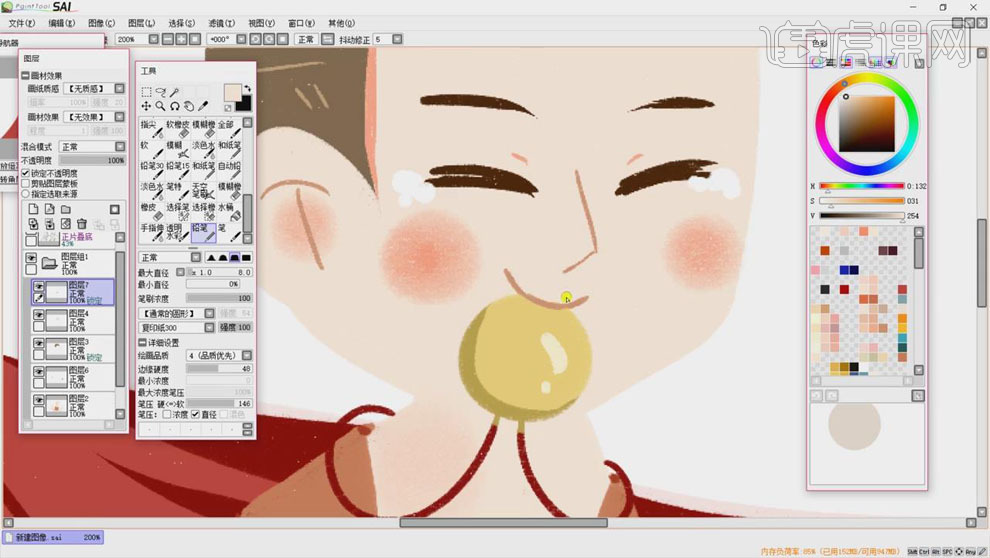
9. 新建图层,用【铅笔工具】画出人物背景画出。
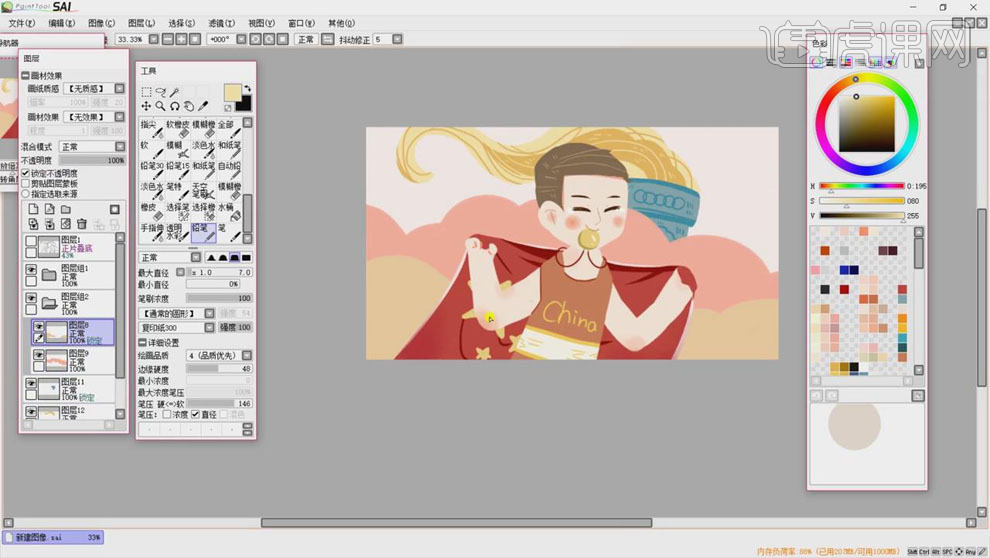
10. 用【铅笔工具】为背景添加细节。
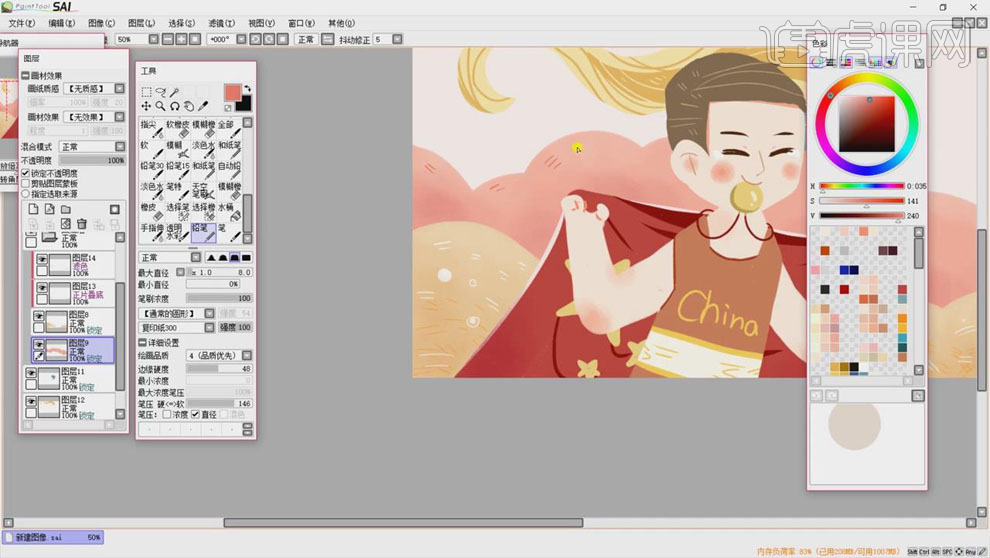
11. 最终效果如图所示。
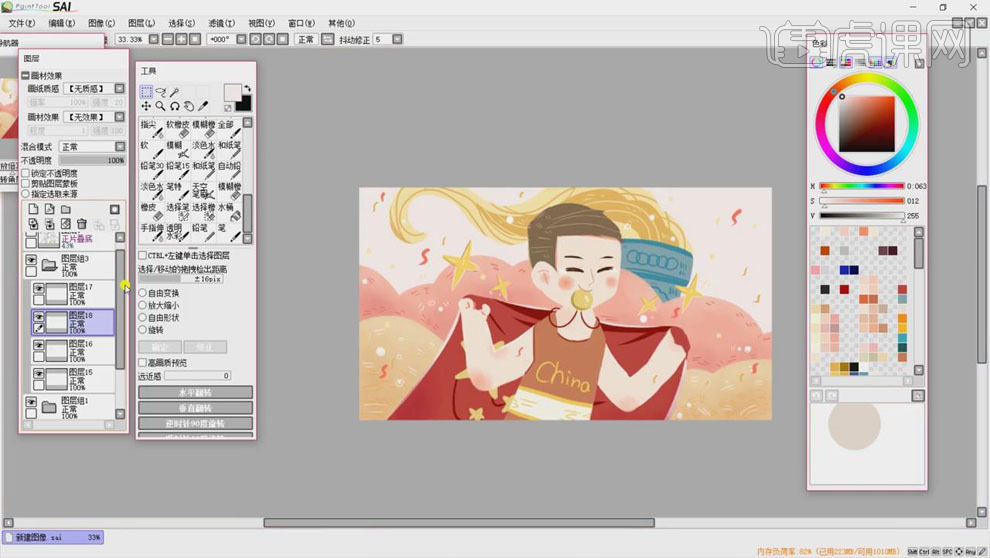
1. 打开【Ps】,新建【画布】,首先用【画笔】画好草稿,降低不透明度。新建【图层】,用【画笔】细化人物的草稿。
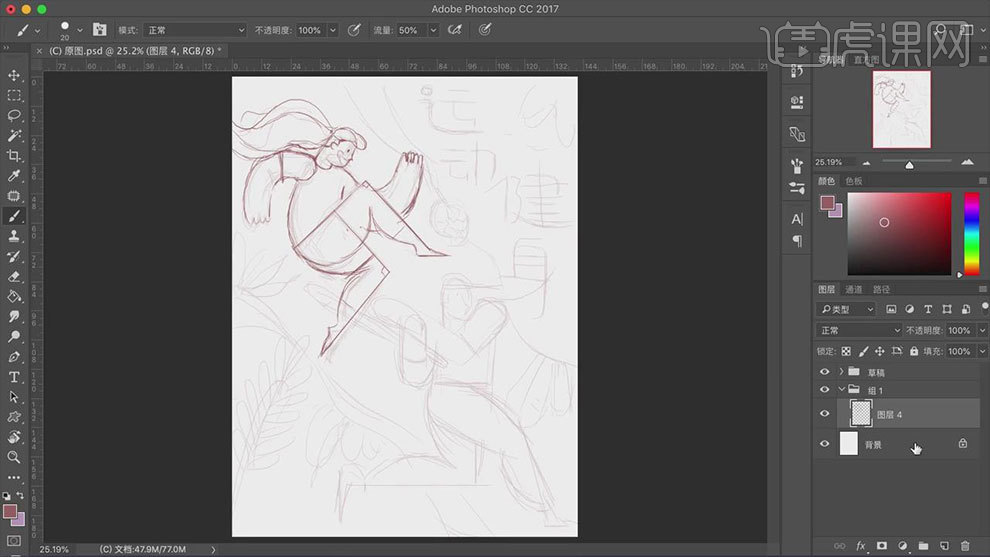
2. 【椭圆工具】画人物头部,【Ctrl+T】右键选择【变形】,调整形状。然后用【套索工具】和【椭圆工具】勾勒出脖子和鼻子。
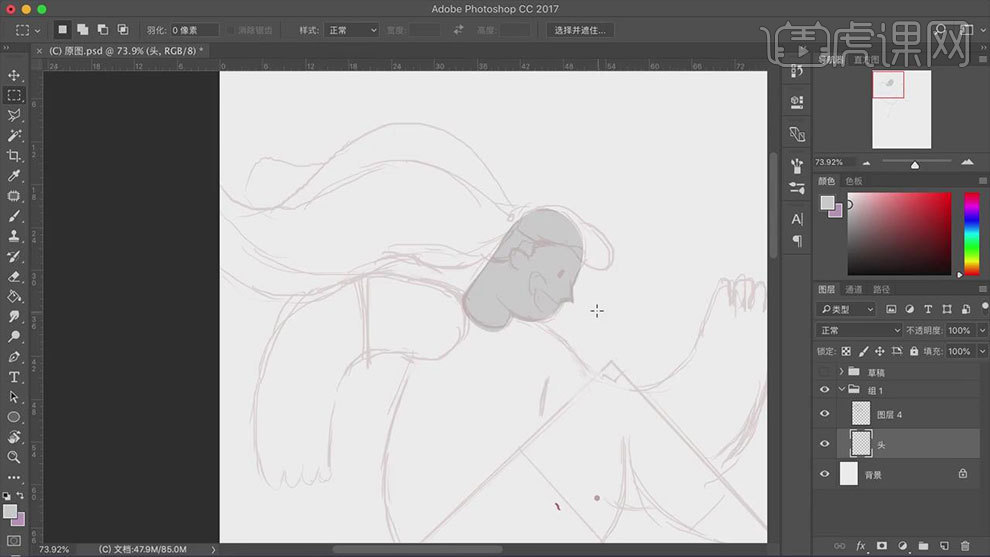
3. 然后用【钢笔工具】勾勒人物的头发,接着用【椭圆工具】拼接成手臂的形状,再用【套索工具】选取多余的部分,删除。再用【椭圆工具】画出手指。
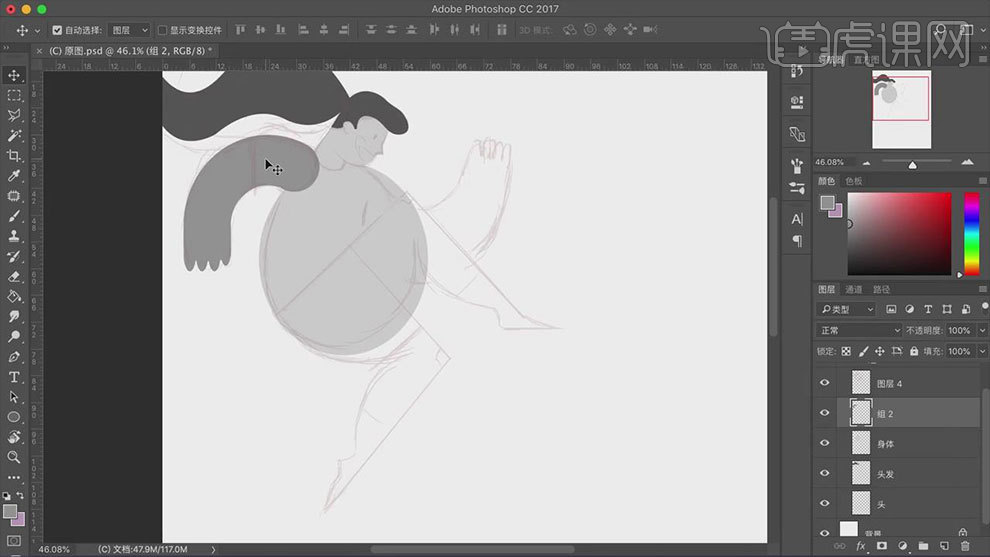
4. 【Ctrl+J】复制手,【Ctrl+T】右键选择【水平翻转】,调整角度。再用【继续工具】画矩形,用【椭圆选框工具】按住【Shift】键画正圆,选择矩形,【Ctrl+Shift+I】选区反向,点击删除。
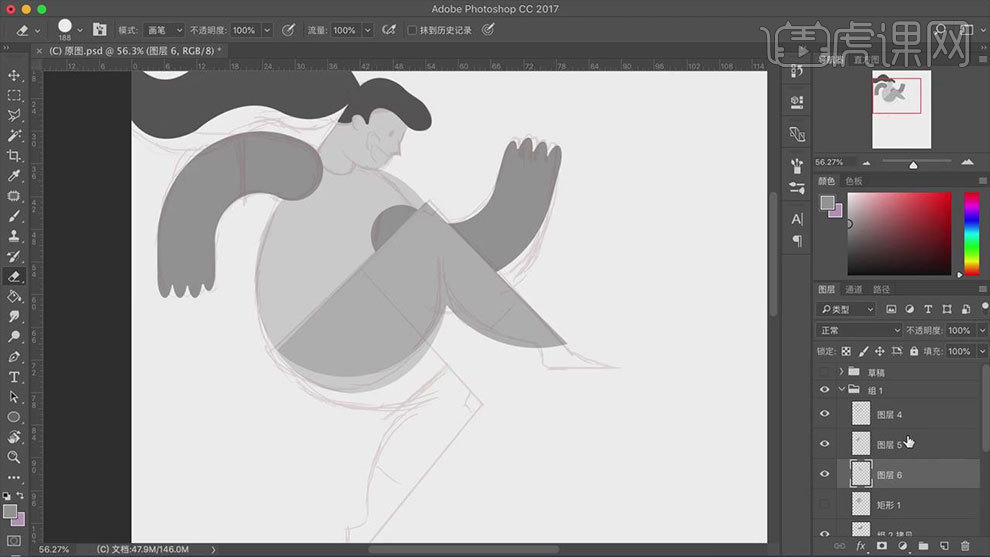
5. 然后用【矩形工具】和【钢笔工具】画脚的形状,再用【矩形选框工具】和【钢笔工具】删除多余的部分。然后再复制腿,调整角度和位置。
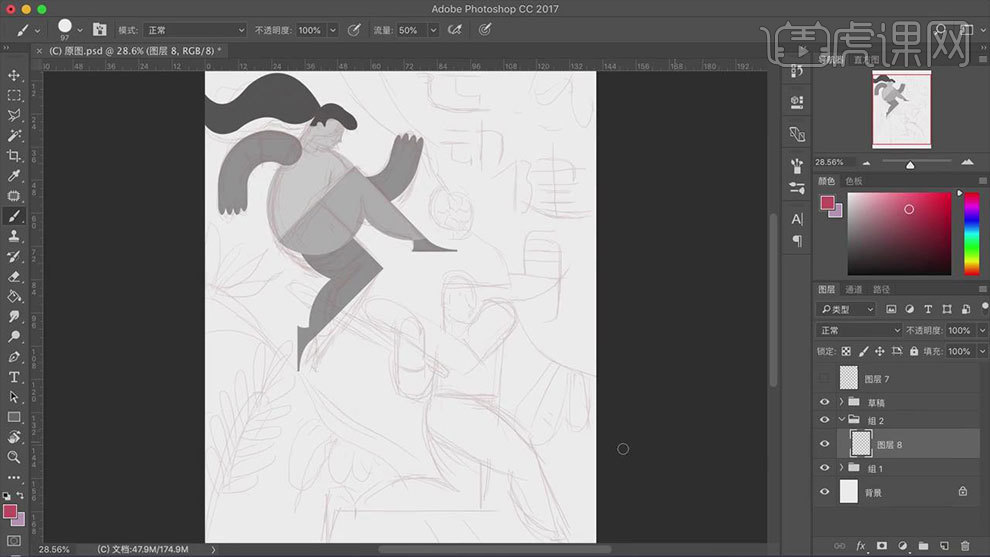
6. 然后继续用【椭圆工具】【矩形工具】、【圆角矩形工具】画另一个人物的轮廓。【圆角矩形工具】画矩形,【Ctrl+T】右键选择【透视】,调整透视,制作棒球棒。
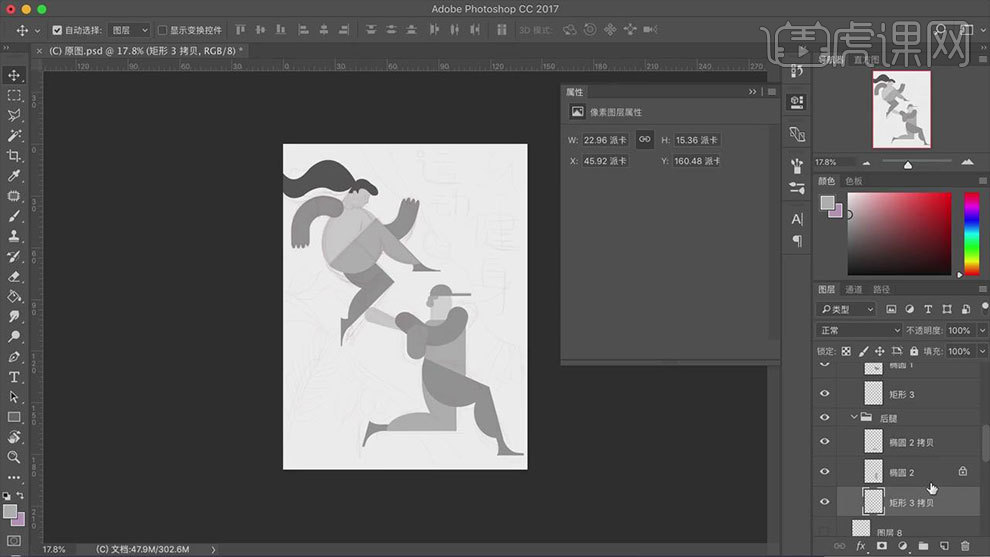
7. 新建【图层】,给背景填充粉色。再用【钢笔工具】勾勒背景的形状,填充深一点的粉色。再用【钢笔工具】按住【Shift】键画直线,调整【画笔大小】,右键选择【描边路径】。
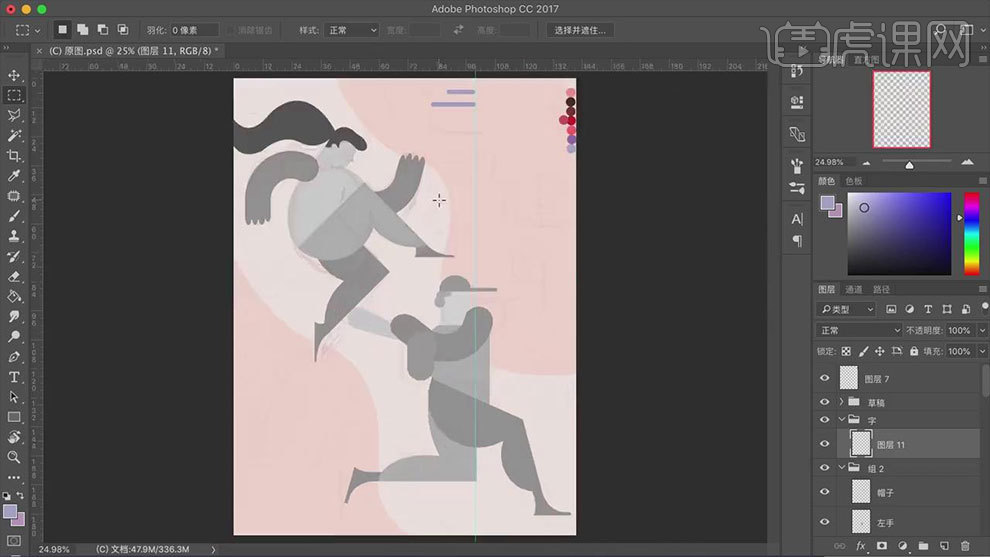
8. 然后再用【钢笔工具】勾勒文字的轮廓,再进行【路径描边】,用【矩形选框工具】选取不需要的部分,点击删除。再用【椭圆工具】按住【Shift】键画正圆。
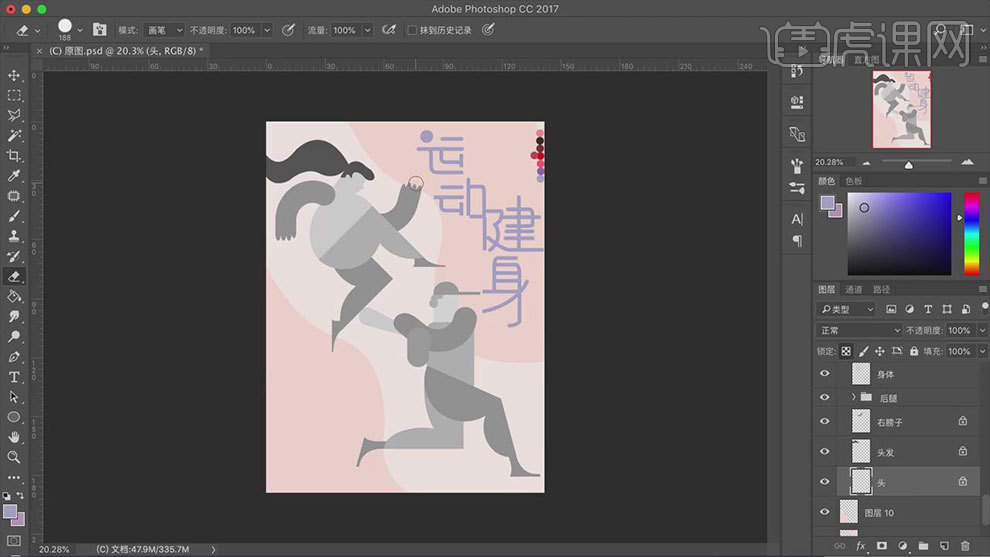
9. 然后给人物【锁定透明像素】,用【油漆桶】给人物铺底色。手上方新建【图层】,【Alt+单击图层间】创建剪切蒙版,【矩形工具】选取衣服的部分,填充深黄色。
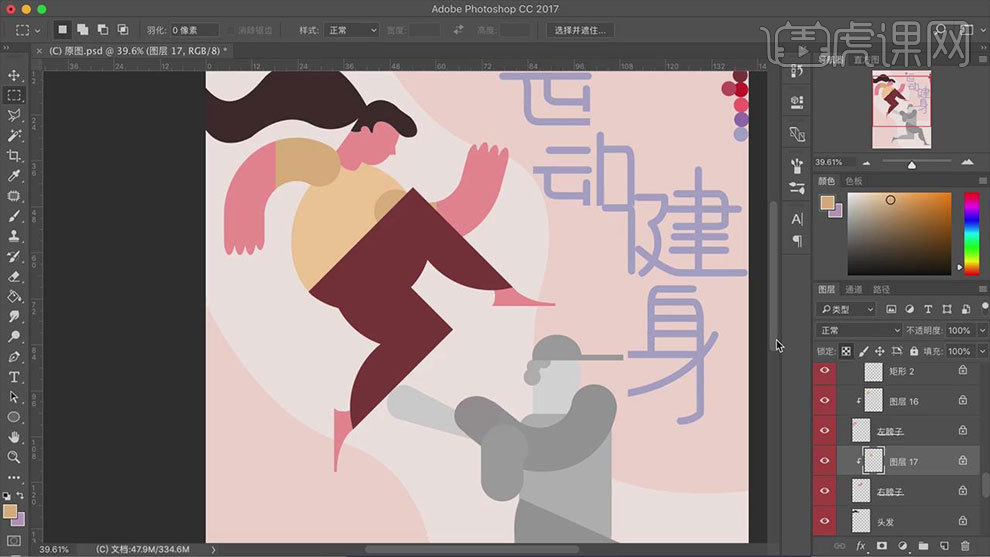
10. 再【锁定透明像素】,用【钢笔工具】勾勒条纹路径,再进行【路径描边】。同理用【钢笔工具】勾勒衣服的条纹。
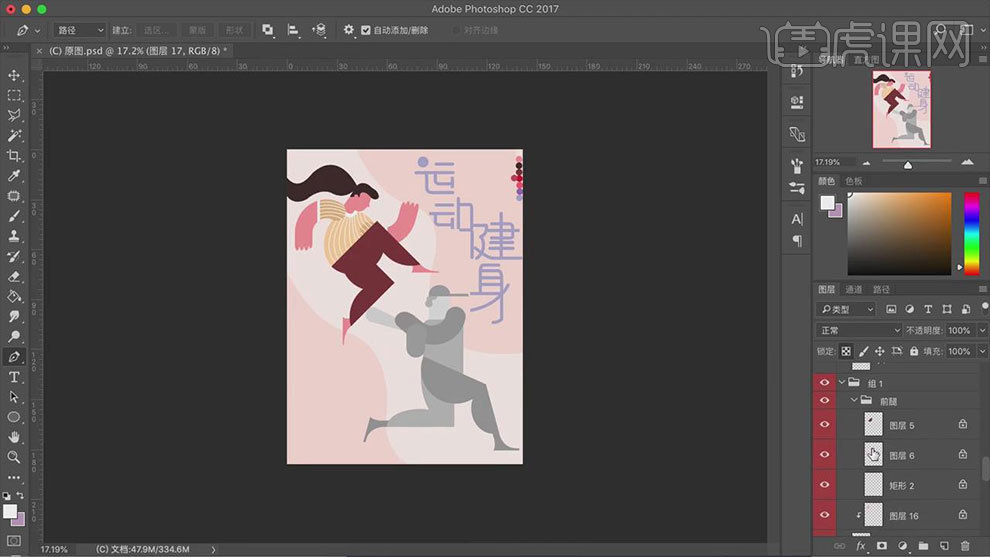
11. 接着用【钢笔工具】勾勒腿和身体的阴影形状,填充颜色。新建【图层】,用【钢笔工具】给人物画上鞋子,用【画笔工具】画鞋带。
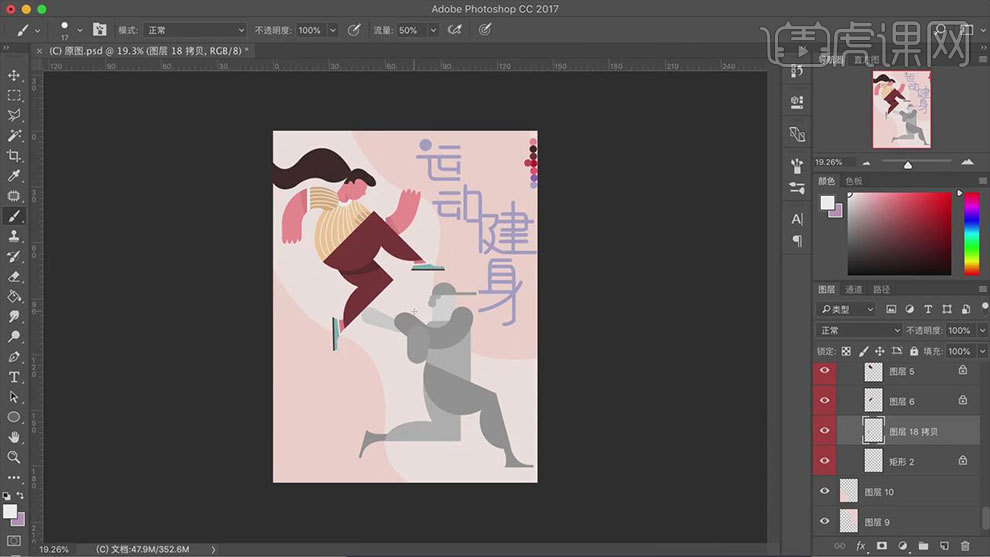
12. 接着用【椭圆工具】画眼睛、嘴巴,腮红和耳朵结构,用【矩形选框工具】删除嘴巴的半圆,调整角度。用户【画笔工具】按住【Shift】键画直线,作为眉毛。
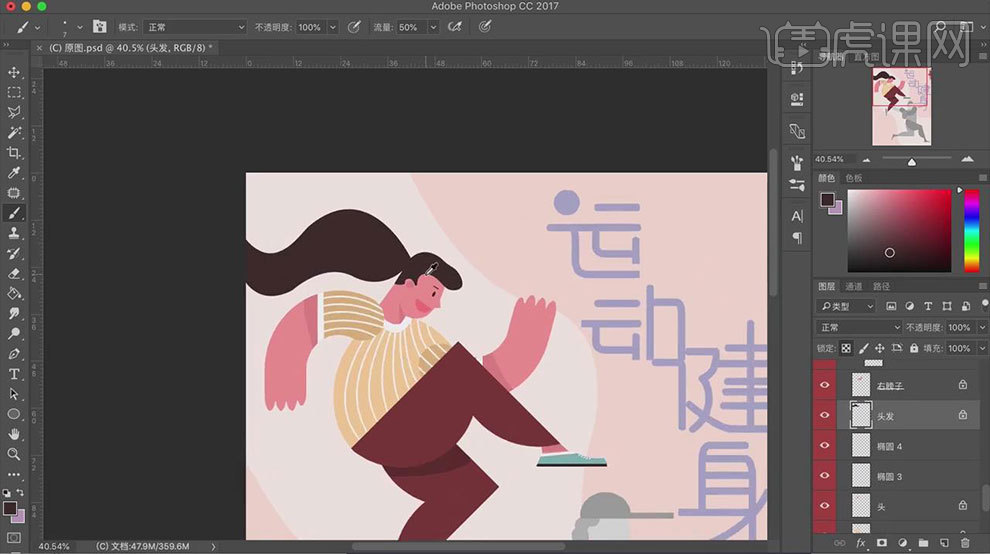
13. 然后用【钢笔工具】勾勒发丝路径,再进行【描边路径】。然后用同样的方法给另一个人物铺底色,再画上花纹和细节。
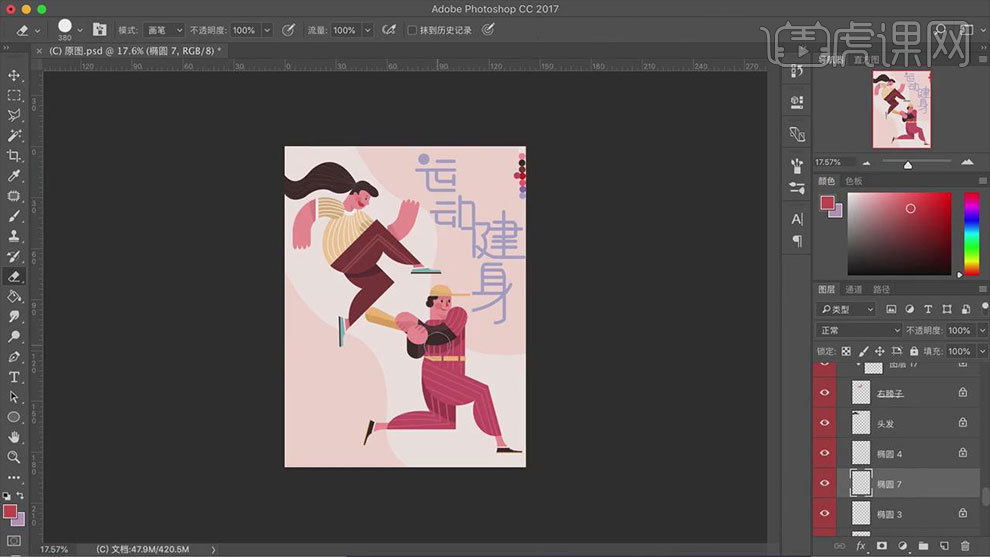
14. 用【椭圆工具】按住【SHIft】键画正圆,再用【多边形工具】画多边形,填充粉色。用【钢笔工具】勾勒植物的茎秆,再将【路径描边】,再用【雨滴形状】画叶子,再进行复制。
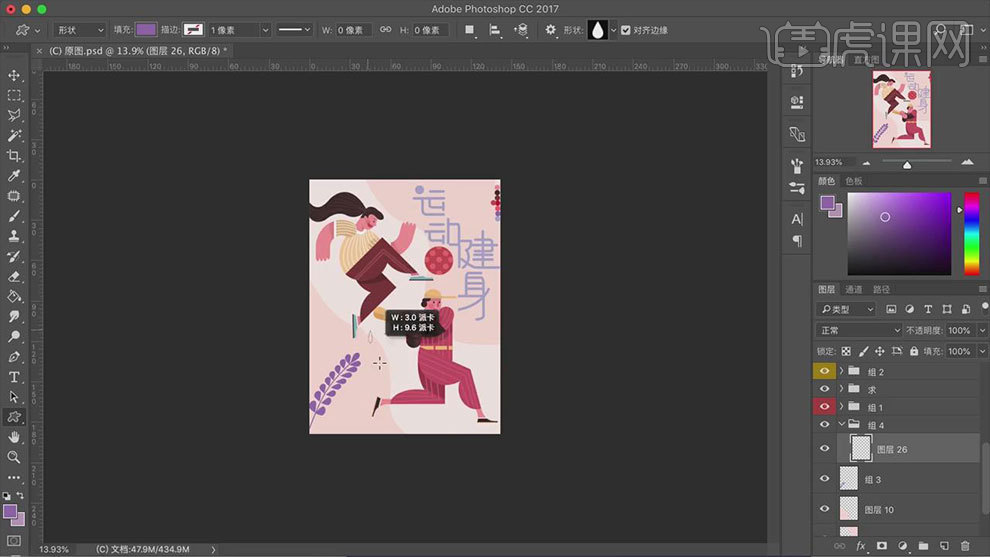
15. 再用【水滴形状】画水滴,【Ctrl+T】右键选择【变形】,调整形状,再【锁定透明像素】,用【柔边画笔】给叶子画过渡,再用【画笔】画上叶脉。
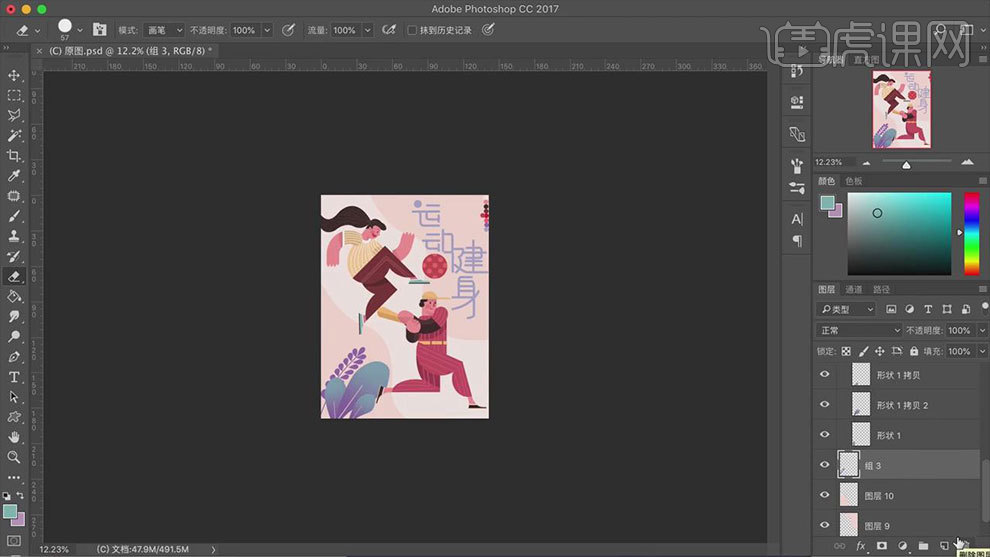
16. 再继续用【雨滴形状】画叶子,用【套索工具】选取缺口,点击删除。再继续用【自定义形状工具】选择形状画植物,【锁定透明像素】,用【画笔】喷出暗面。
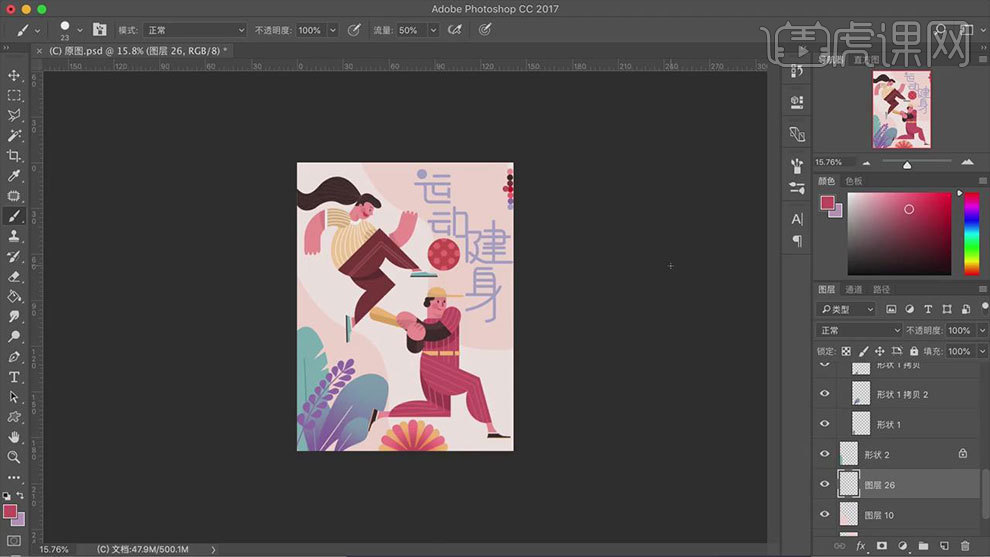
17. 然后用【钢笔工具】勾勒植物的形状,再用【叶子形状】画形植物,按住【Alt】键拖动复制,调整角度。
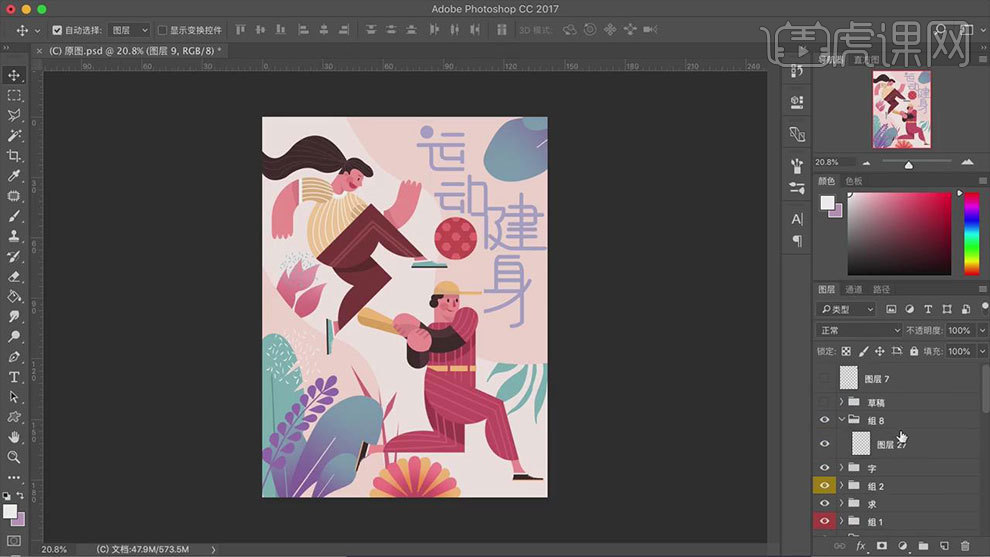
18. 新建【图层】,用【柔边画笔】选择粉色画一个圆,点击【滤镜】-【像素化】-【彩色半调】,调整参数。【Ctrl+单击缩略图】调出选区,【Ctrl+J】复制,再进行复制,修改颜色。
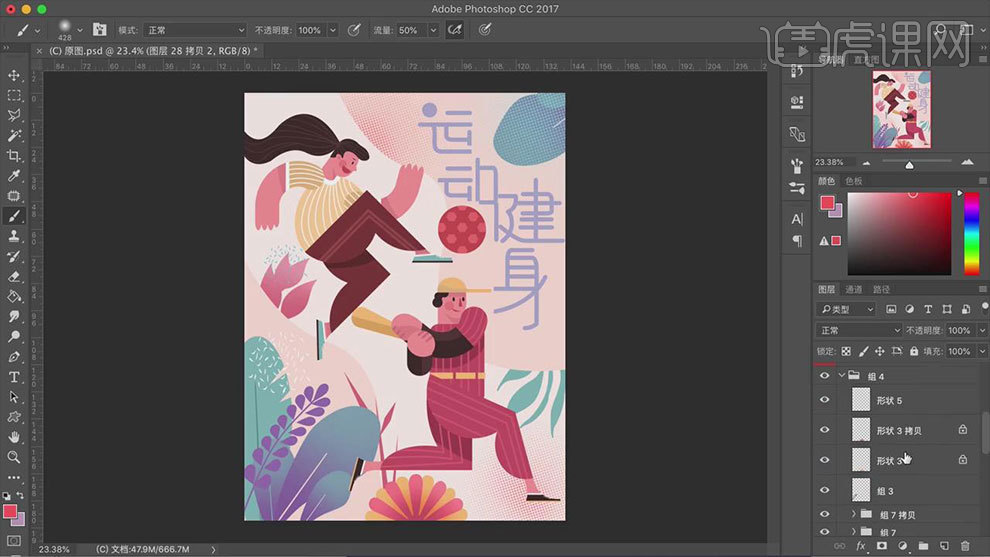
19. 然后给背景添加【图案叠加】图层样式,效果如图示。
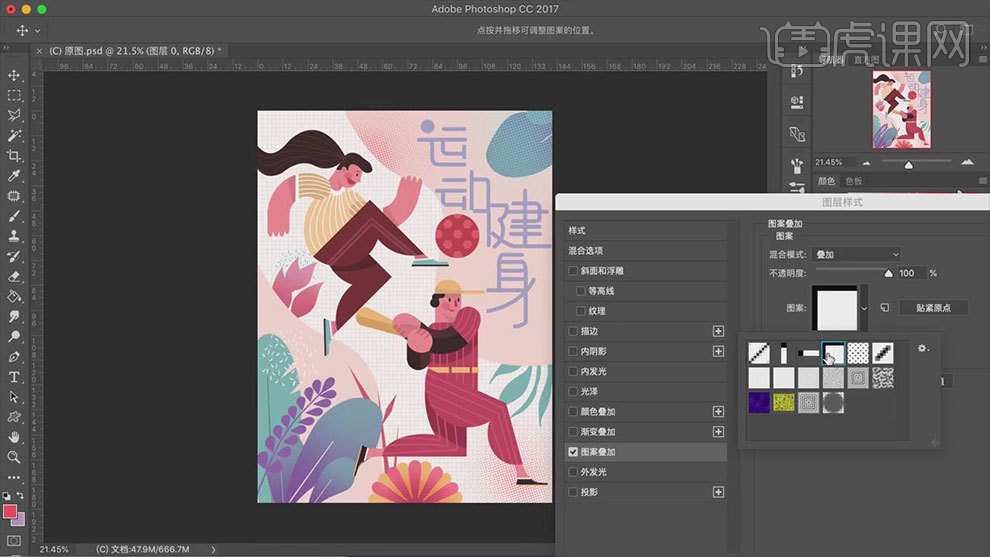
20.最终效果如图示。

1.打开软件AE,新建一个合成,将做好的AI文件导入进来,在新建一个纯色层作为背景。
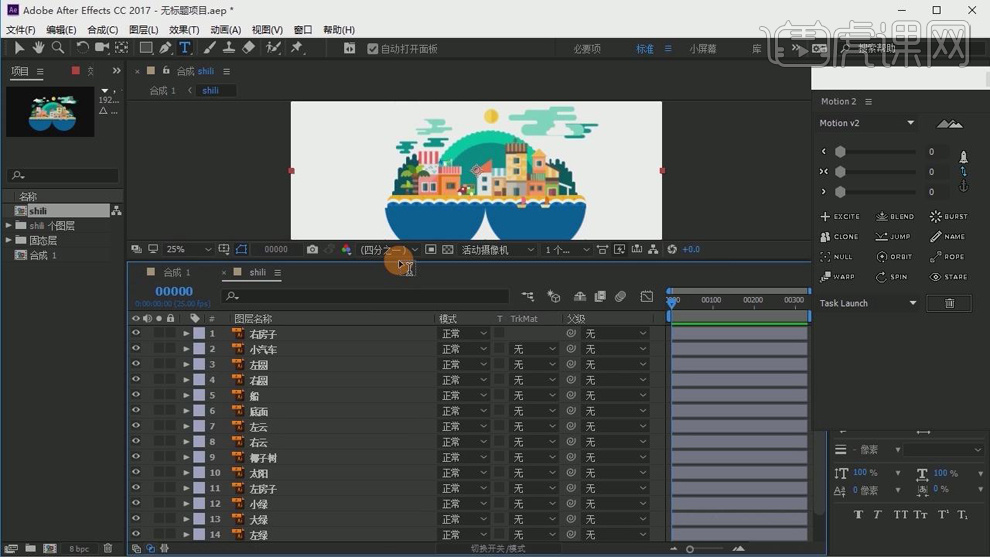
2.使用【Motion 2.】插件调整小物体的中心点,再给有房子的【缩放】打上0和100的关键帧。再给小汽车的【位置】打上右移的关键帧。
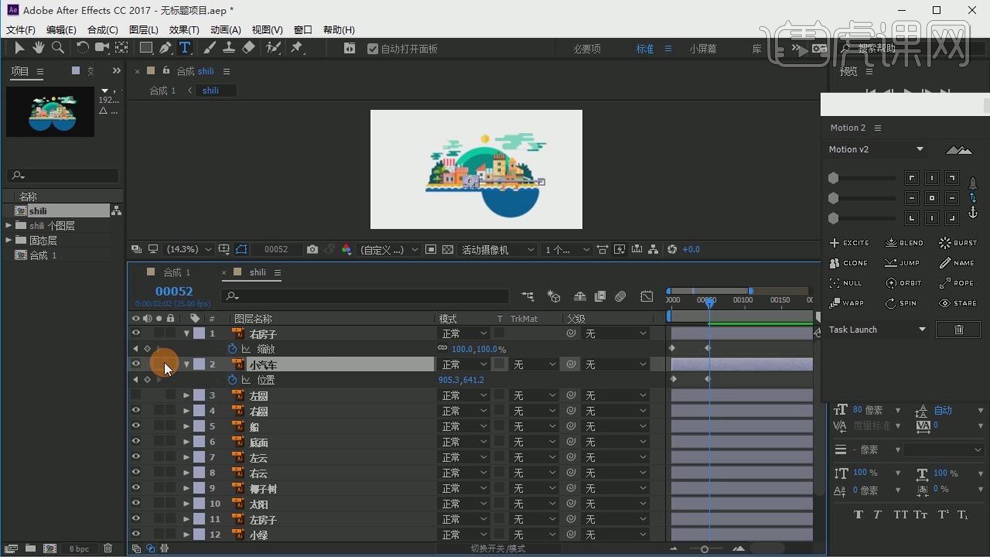
3.再给右圆的【缩放】打上0和100的关键帧。再给船的【位置】打上右移的关键帧。
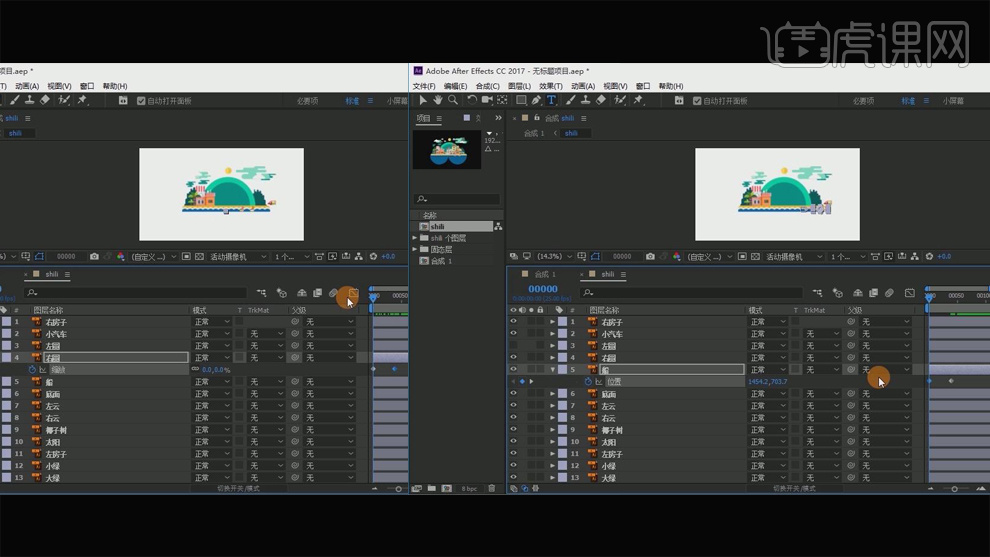
4.使用【矩形工具】绘制一个形状图层将底面选择【Alpha遮罩】,再给形状图层的【位置】打上右移的关键帧。
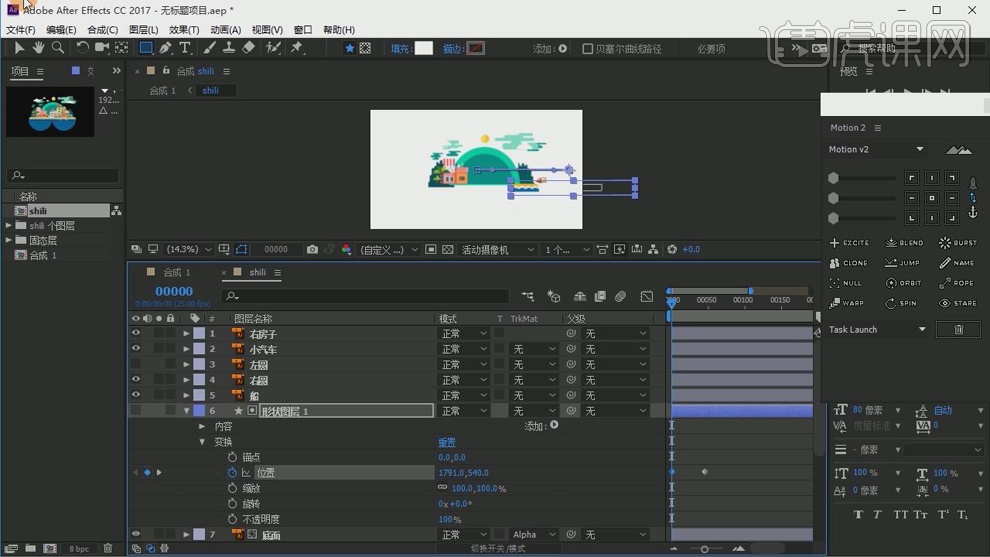
5.再给右云和左云的【位置】左右进入画面的关键帧。再给椰子树的【缩放】设为0和100都打上关键帧。
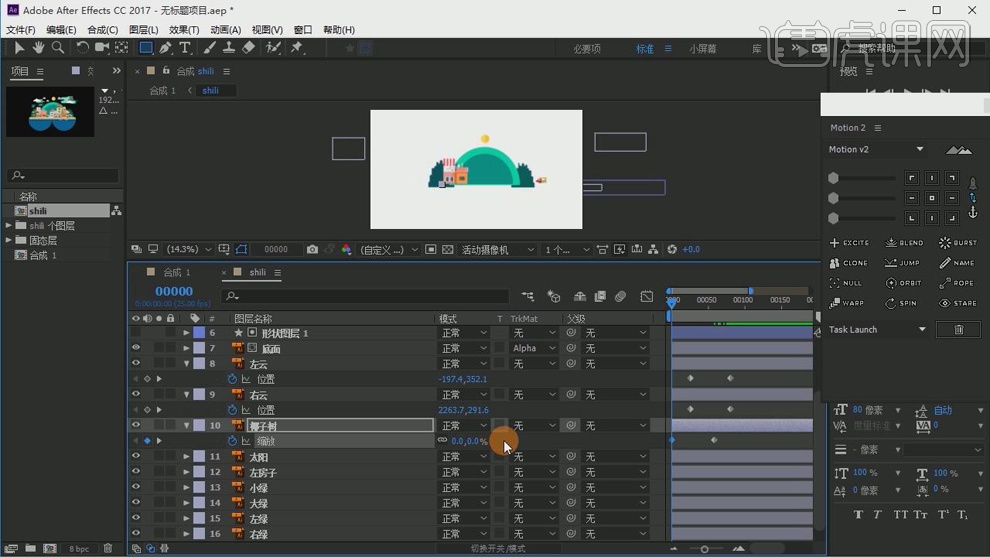
6.再给太阳的【位置】打上进入画面的关键帧。再给左房子的【缩放】设为0和100都打上关键帧。
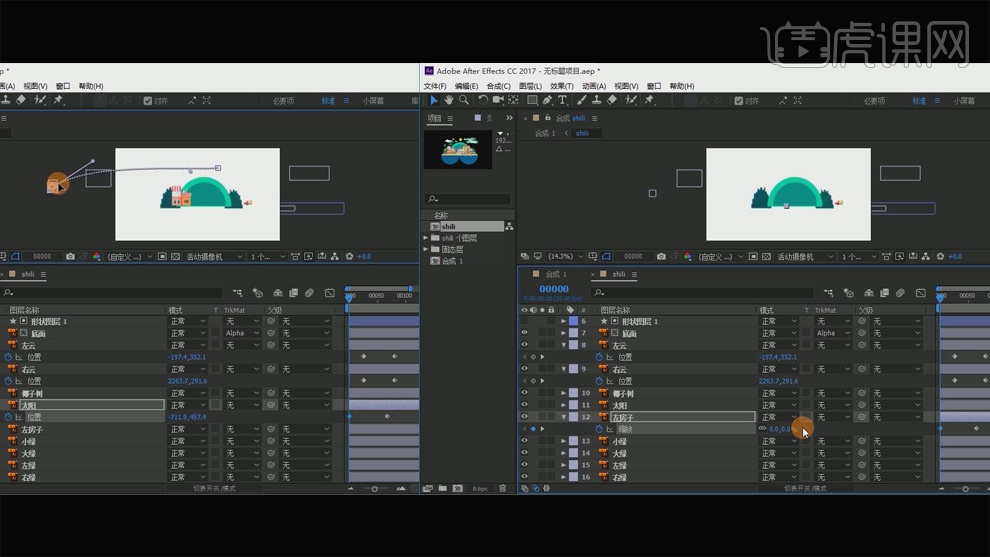
7.再给大绿和小绿【缩放】设为0和100都打上关键帧。再给左绿和右绿的【位置】打上进入画面的关键帧。
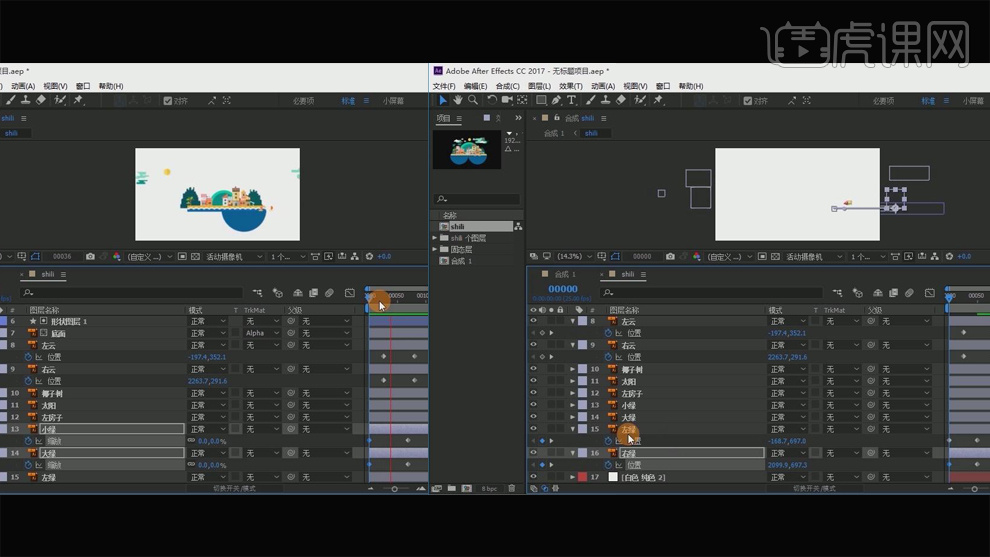
8.在调整每个图层时间轴的长短。再给所有的关键帧按【F9】添加缓动。
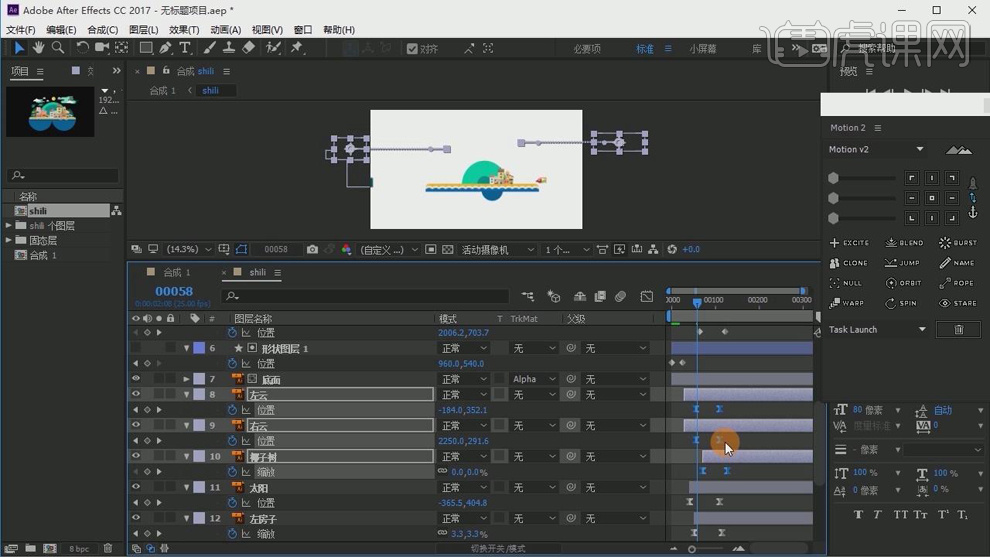
9.再给左圆的【旋转】打上关键帧,在复制形状图层【位置】的两个关键帧粘贴在后面,在右键反向。
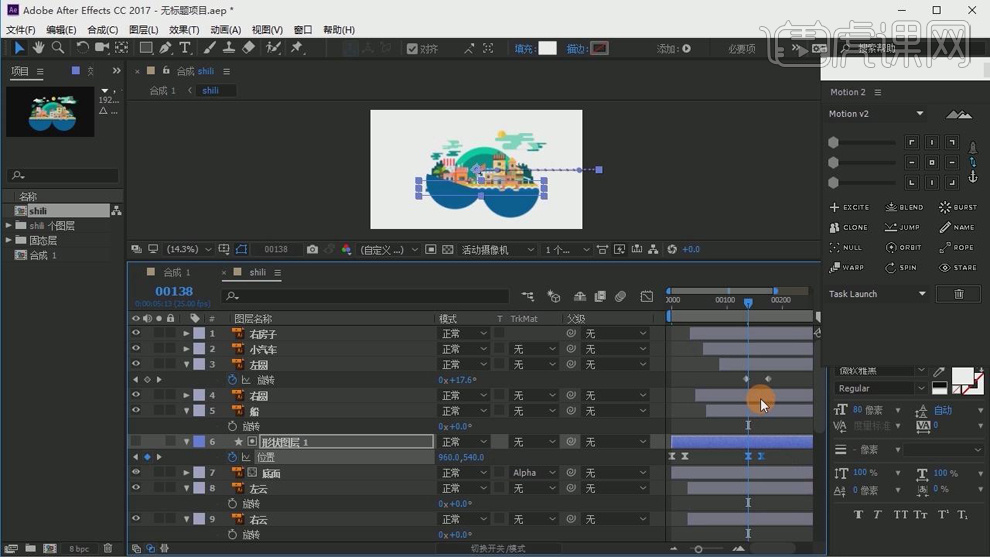
10.再给右房子的【位置】和【缩放】也打上关键帧。
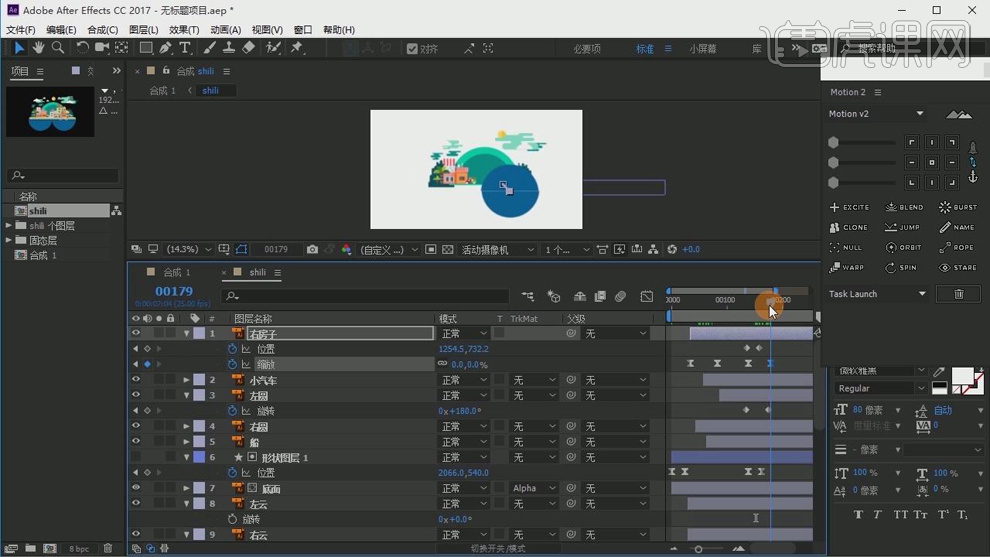
11.同理再给大小左右绿的【位置】或者【缩放】打上关键帧。
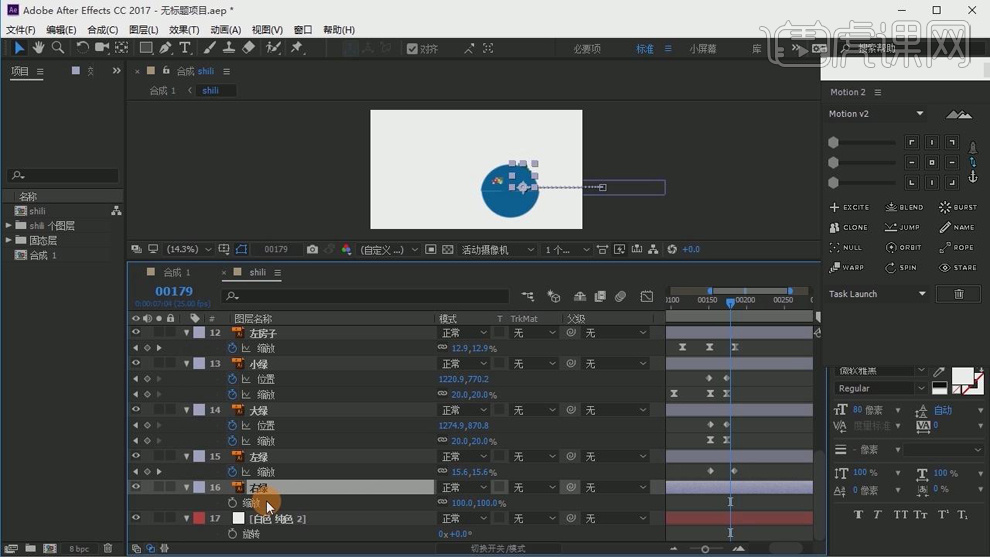
12.在使用【椭圆工具】重新绘制一个圆,将时间轴后移。再将其他图层的时间轴按【Alt+]】剪切掉。

13.再给形状图层【位置】打上位移的关键帧。
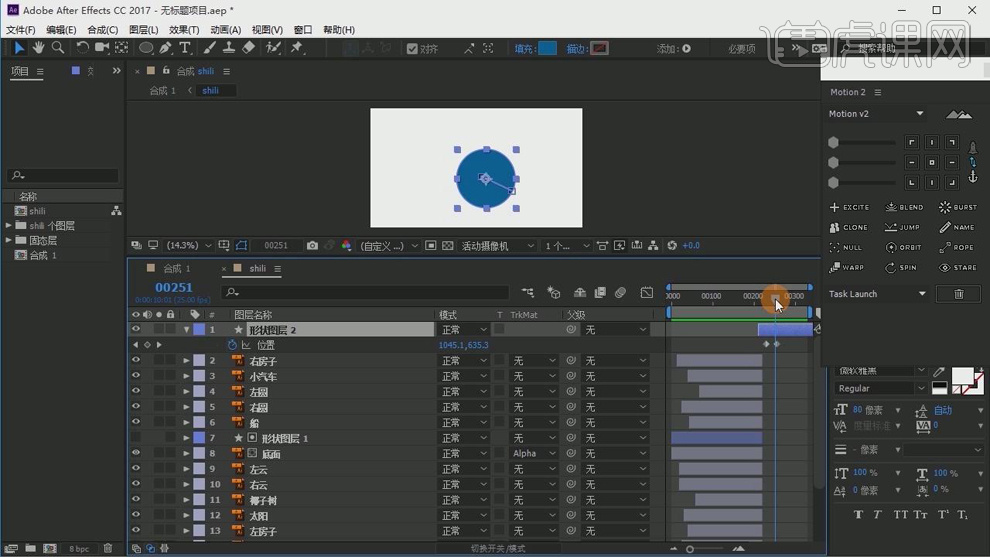
14.在绘制一个圆将时间轴后移,再给【缩放】打上关键帧,添加缓动。
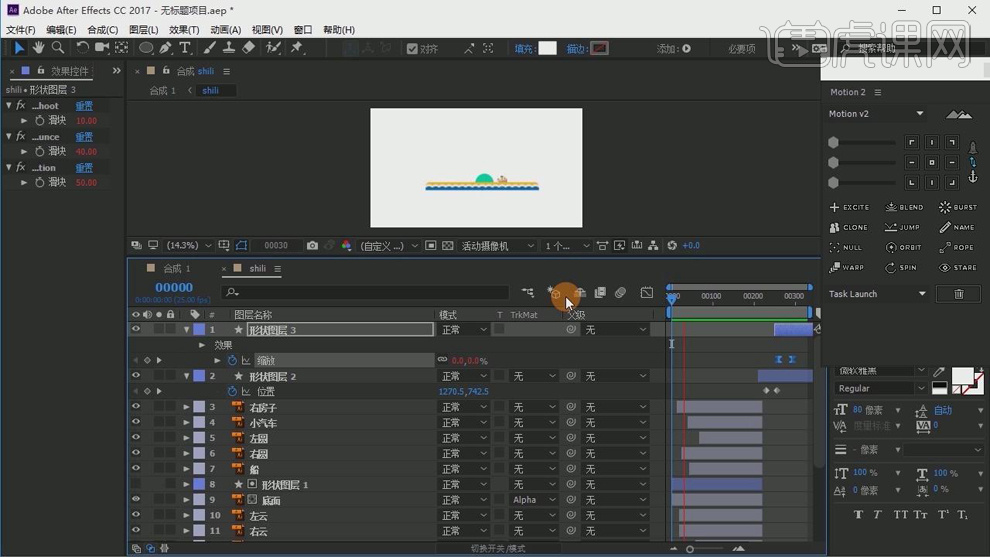
15.最终效果如图所示。
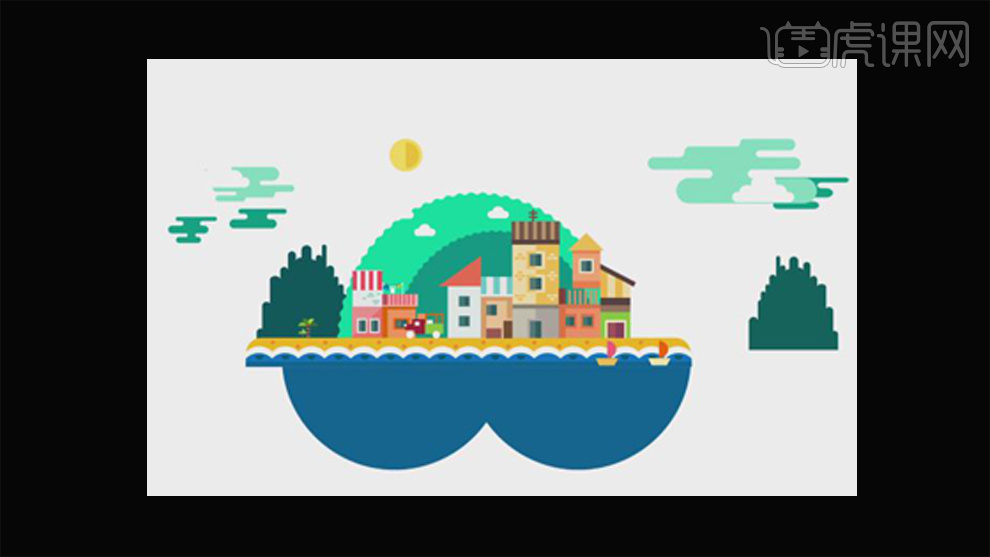
1.打开软件PS,新建一个画布,在新建一个图层使用【画笔工具】先进行草图轮廓的绘制。
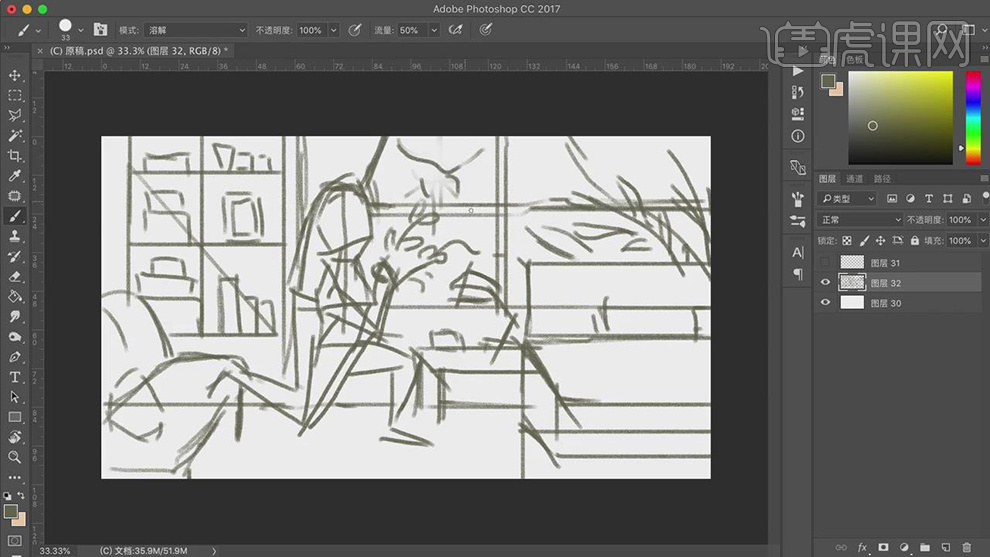
2.在将草图图层的【不透明度】降低,在使用【椭圆工具】绘制头部的形状【Ctrl+T】选择右键选择【扭曲】,在新建图层使用【钢笔工具】绘制脖子的路径噪右键选择【填充路径】。
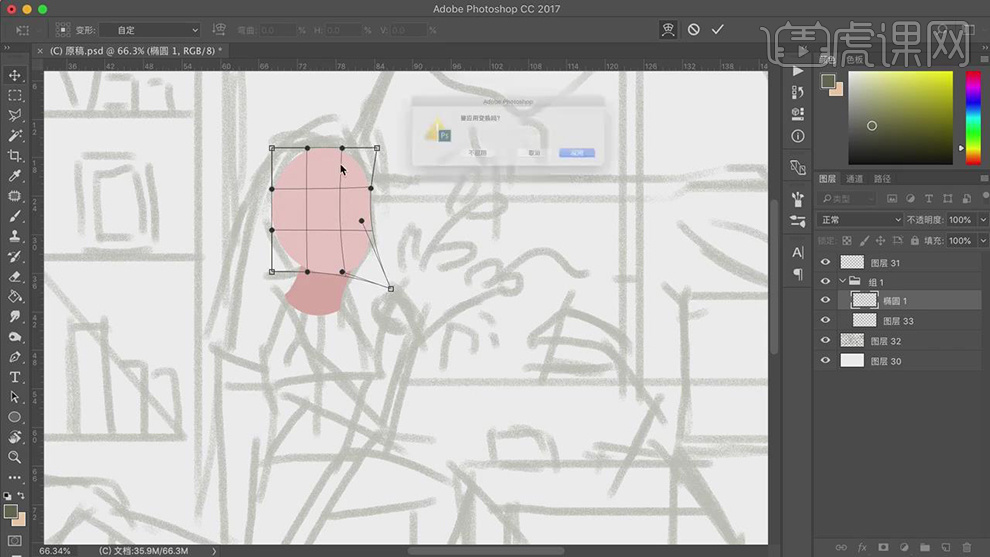
3.在新建图层使用【钢笔工具】绘制上衣的形状路径右键选择【填充路径】选择浅蓝色。
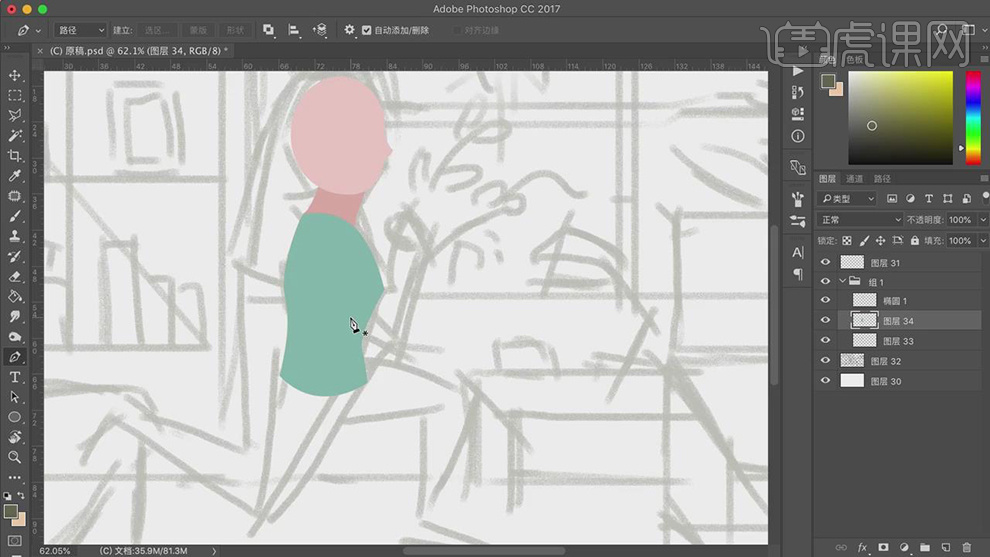
4.在将上衣的形状填充红色,在新建图层使用【钢笔工具】在绘制裤子的形状右键选择【填充路径】选择深紫色。
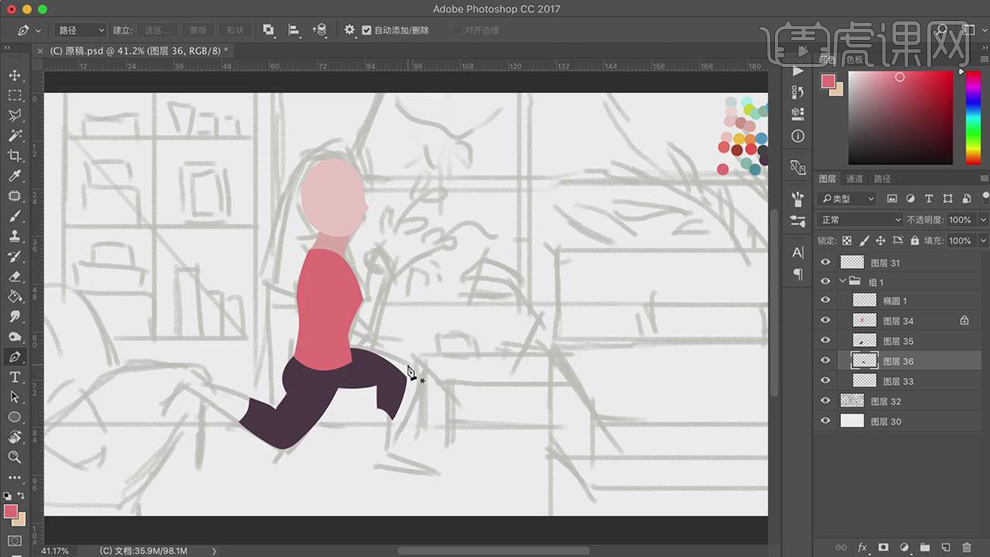
5.在分别新建图层使用【钢笔工具】在绘制出胳膊和腿的形状路径右键选择【填充路径】,选择粉色。
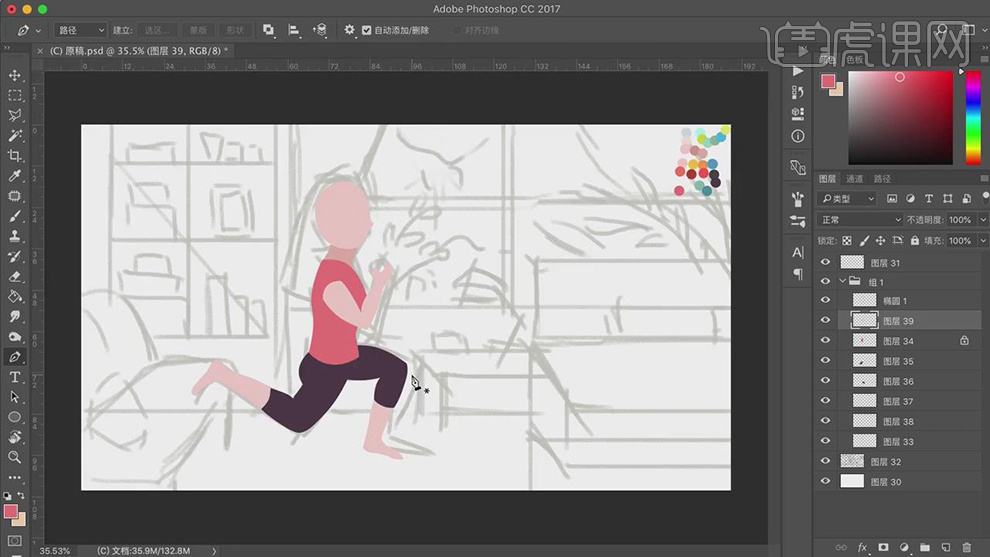
6.在新建图层使用【钢笔工具】绘制出头发的形状路径,在右键选择【填充路径】选择深红色,在使用【矩形工具】绘制背景的矩形填充浅粉色。
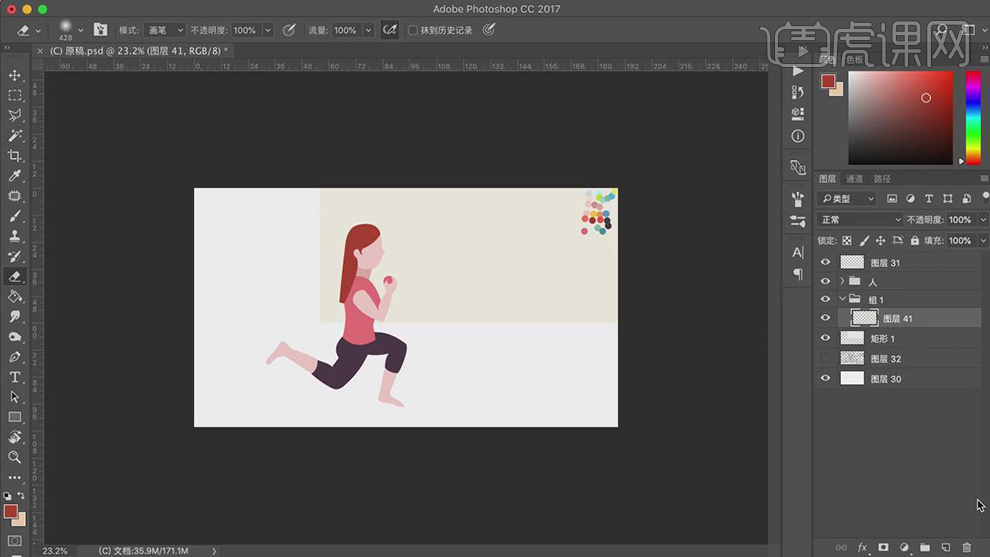
7.在使用【矩形工具】拼出床的形状,在对需要调整的矩形【Ctrl+T】选中右键选择【斜切】调整锚点的位置。

8.在使用【椭圆工具】和【圆角矩形工具】绘制出圆桌的形状。
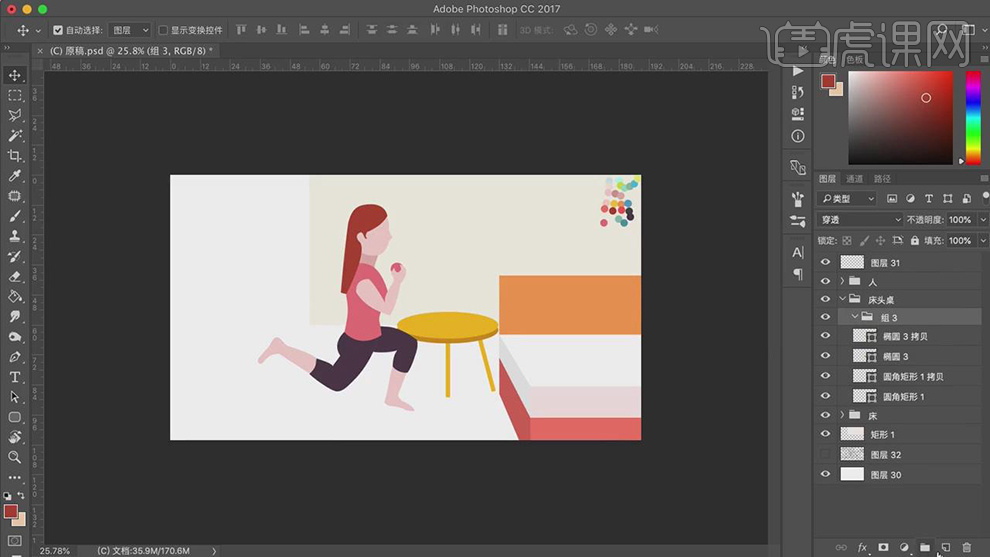
9.在使用【椭圆工具】绘制出台灯的灯罩和底托的形状,在使用【钢笔工具】绘制出灯的架子的形状路径右键选择【填充路径】。
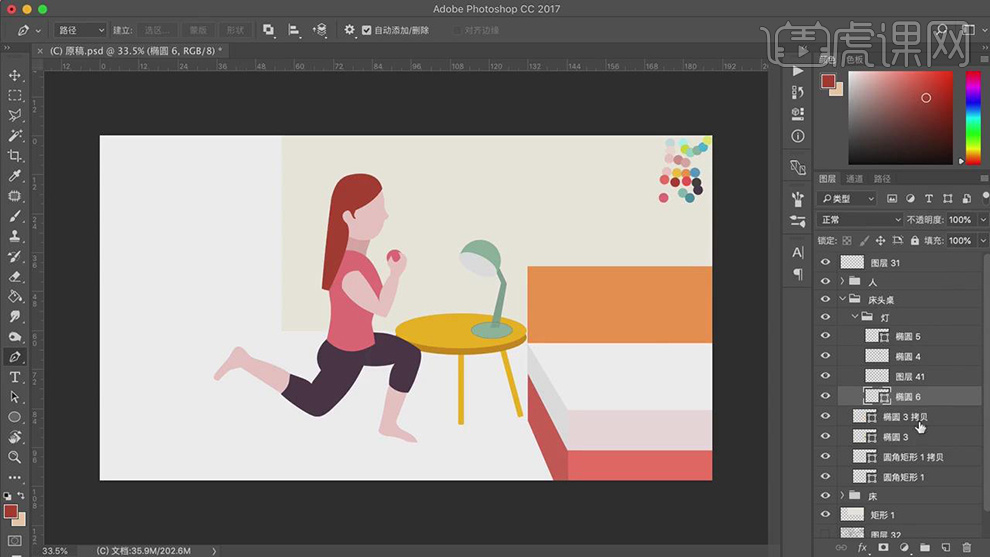
10.在使用【圆角矩形工具】和【椭圆工具】绘制灯和后面的形状,在使用【矩形工具】在绘制背景和盒子的形状,在调整锚点的位置。
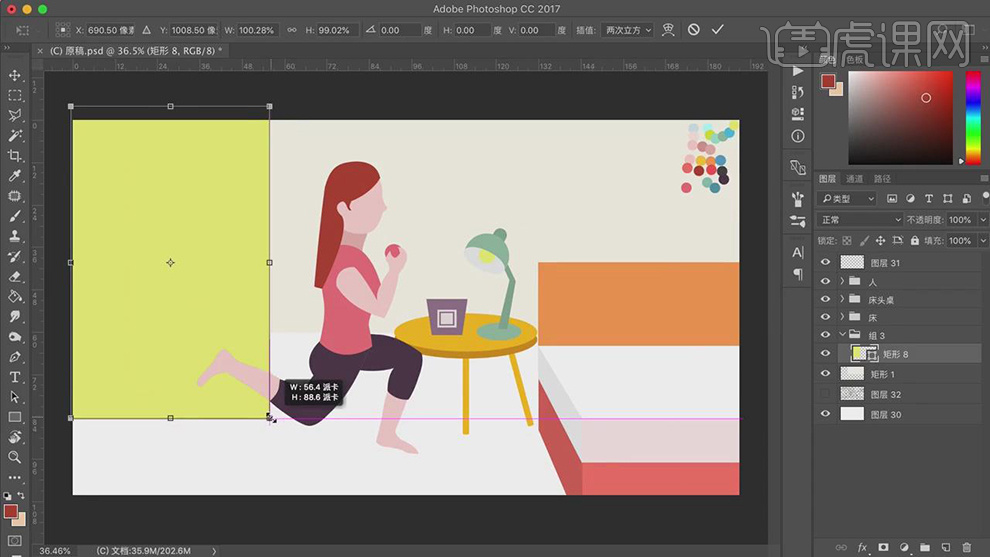
11.在使用【矩形工具】和【圆角矩形工具】拼出沙发的形状,在右键选择形状选择【斜切】绘制【变形】对形状进行调整。
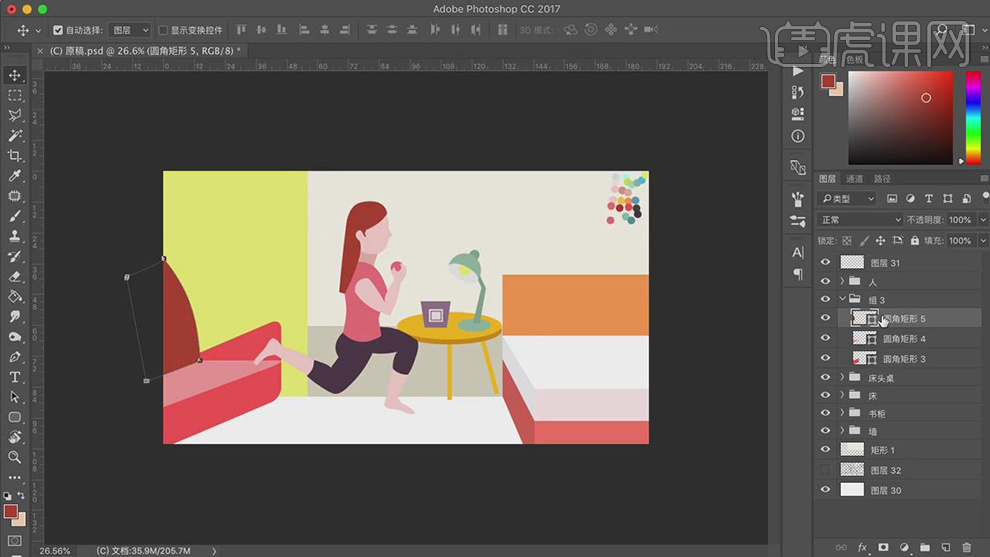
12.在使用【圆角矩形工具】绘制出沙发腿,在使用【矩形工具】绘制出地毯的形状,在【Ctrl+T】选中右键选择【变形】。
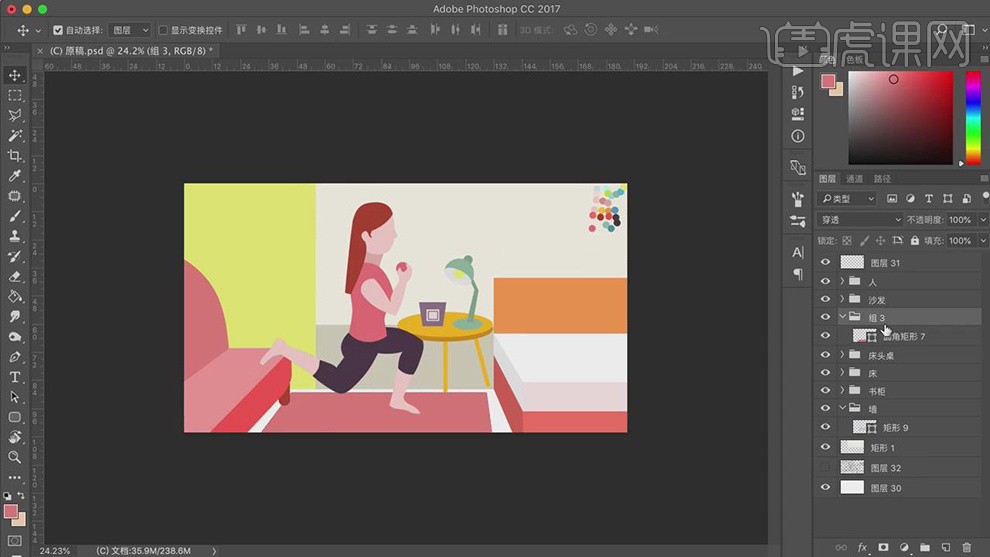
13.在将地毯的矩形改为圆角矩形,在新建图层作为窗户图层的剪贴图层使用【画笔工具】绘制出蓝色,在使用【矩形工具】绘制出窗户的分割矩形。
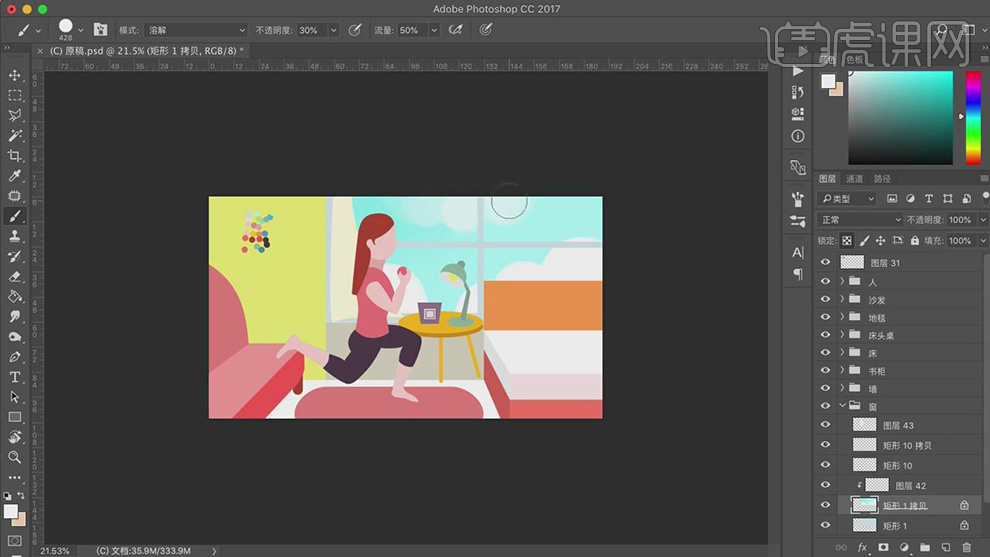
14.在新建图层作为窗户图层的剪贴图层使用【画笔工具】在绘制出窗外的植物的形状。
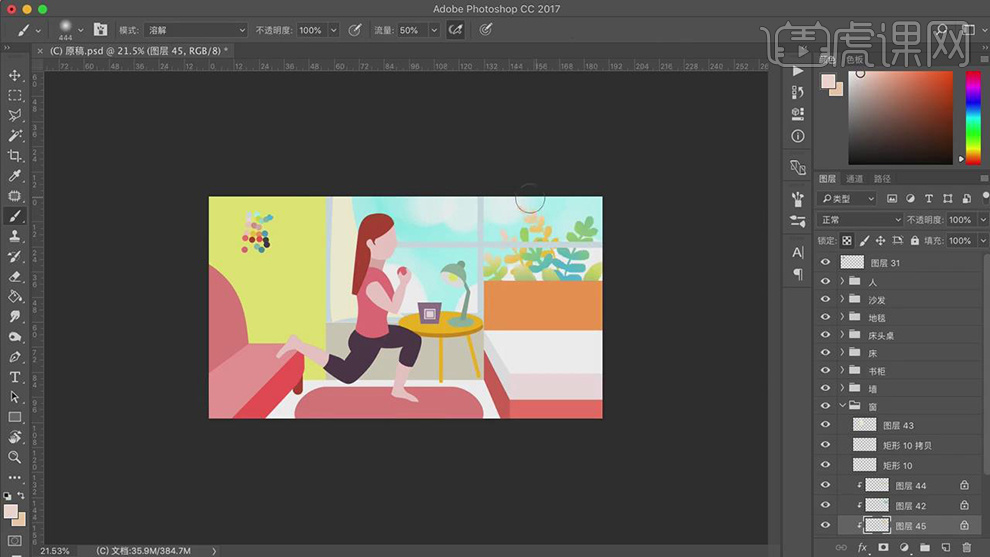
15.在使用【画笔工具】在绘制出窗帘的形状,在将画面的【流量】降低。
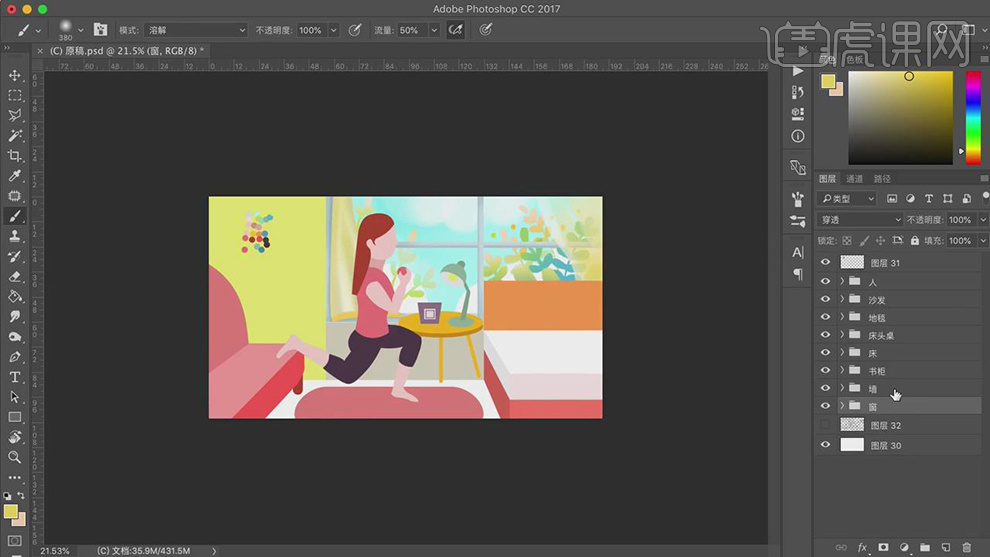
16.在使用【矩形工具】绘制枕头的形状,在使用【画笔工具】在绘制出上面的亮部和暗部。
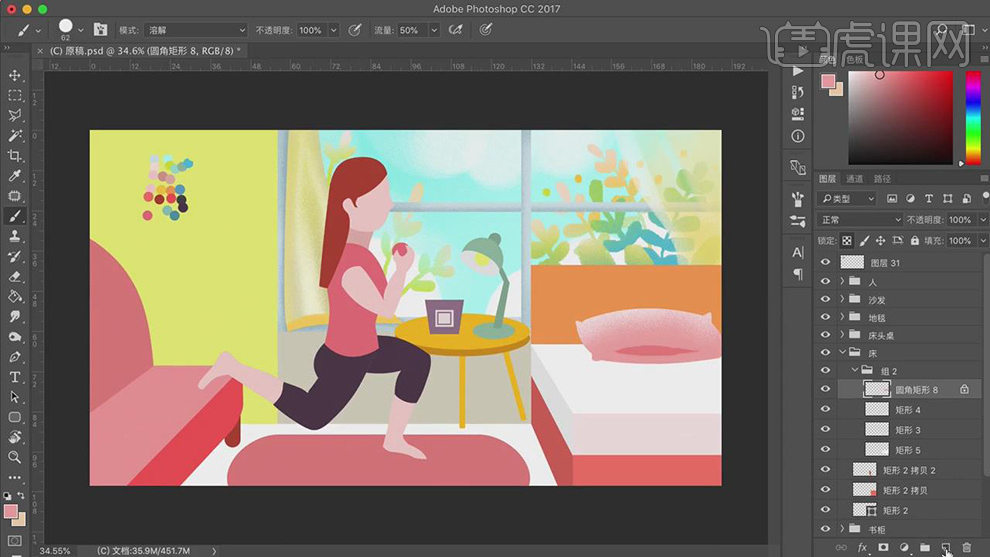
17.在新建图层作为枕头图层的剪贴图层,在使用【画笔工具】绘制出格子的线条,在新建图层使用【画笔工具】绘制出被子的形状。
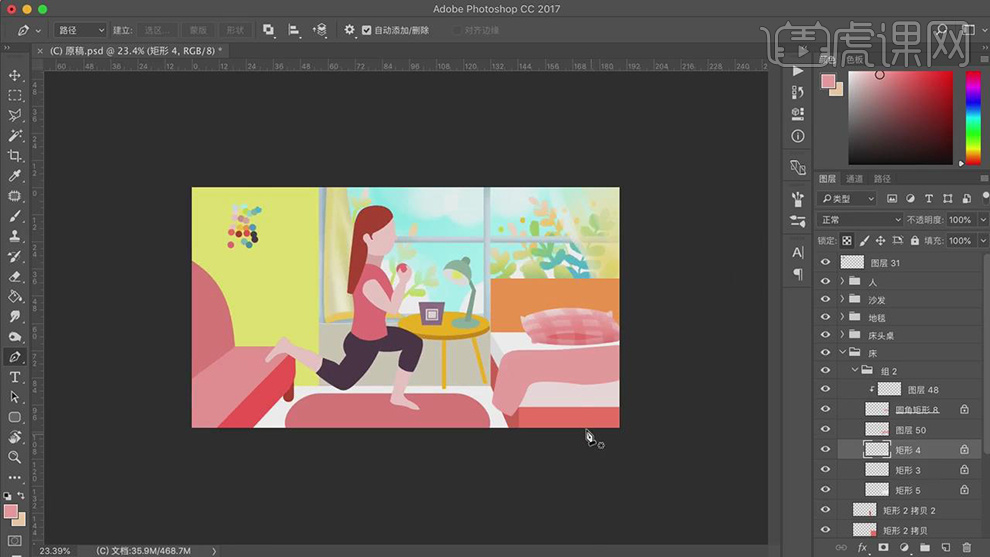
18.在新建图层作为被子图层的剪贴图层,在使用【画笔工具】绘制出格子线和上面的明暗部的噪点。
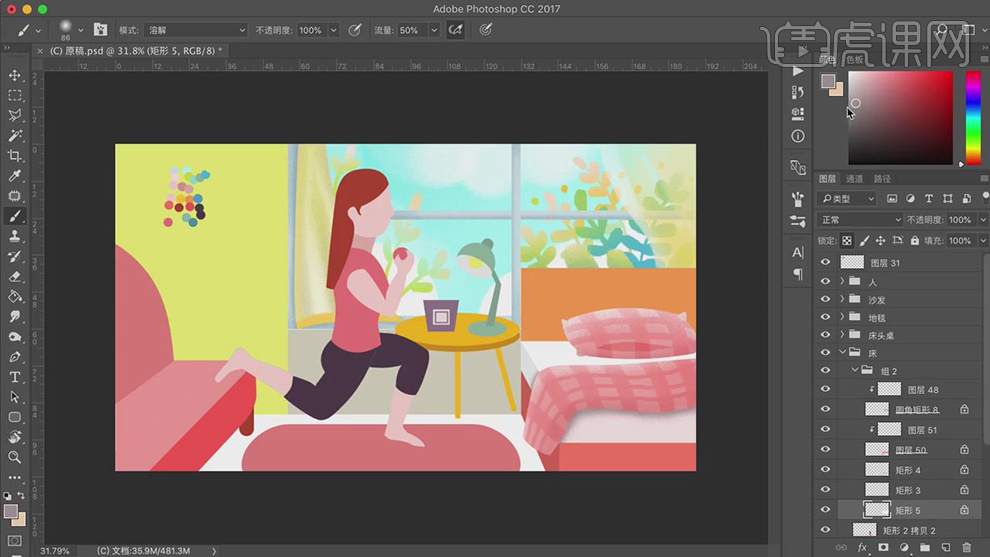
19.在使用【画笔工具】在绘制出桌子上的植物,在给各物体绘制出暗部。
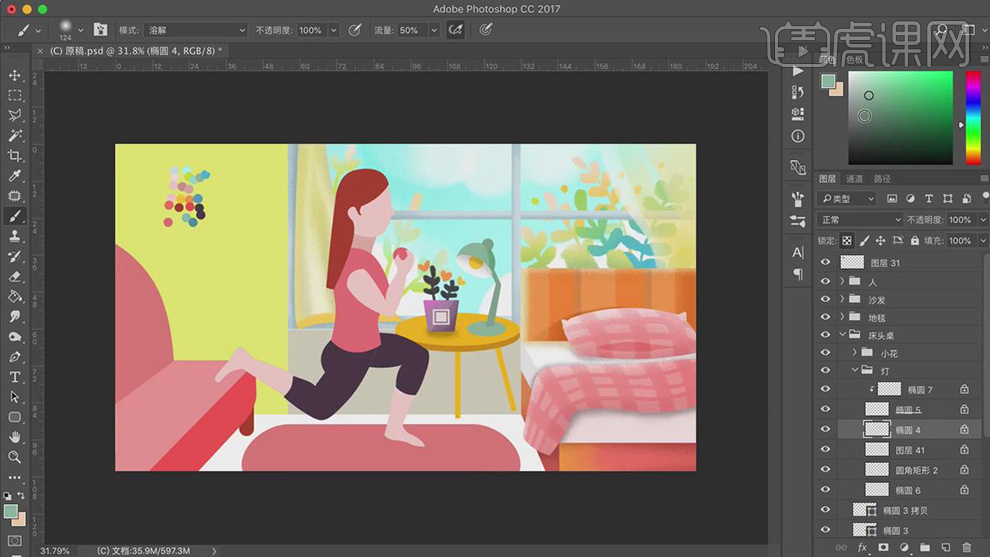
20.在新建图层作为墙的图层的剪贴图层,在使用【画笔工具】在绘制出砖的分割线。
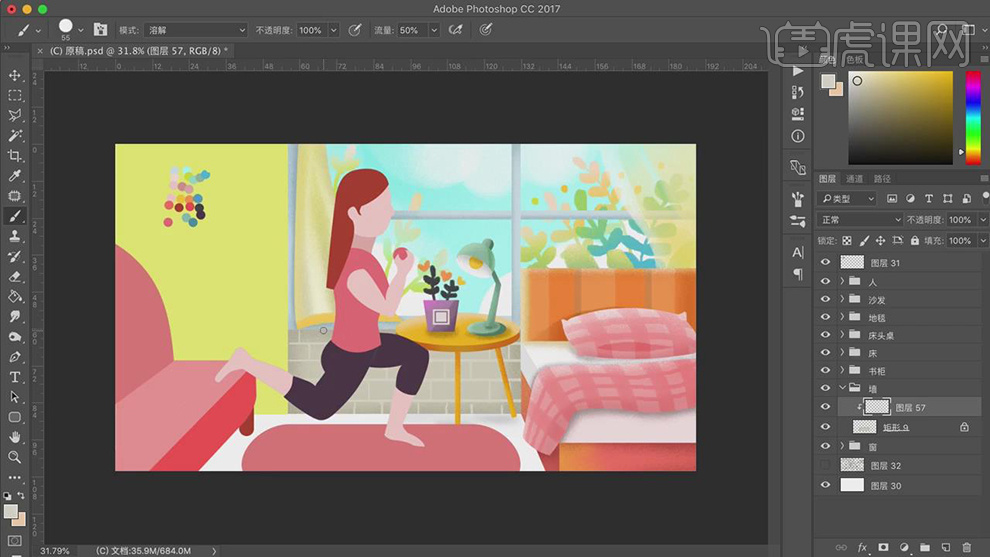
21.在新建图层作为沙发图层的剪贴图层,在使用【画笔工具】绘制出沙发的纹理条,在新建图层使用【画笔工具】在绘制出枕头的形状。
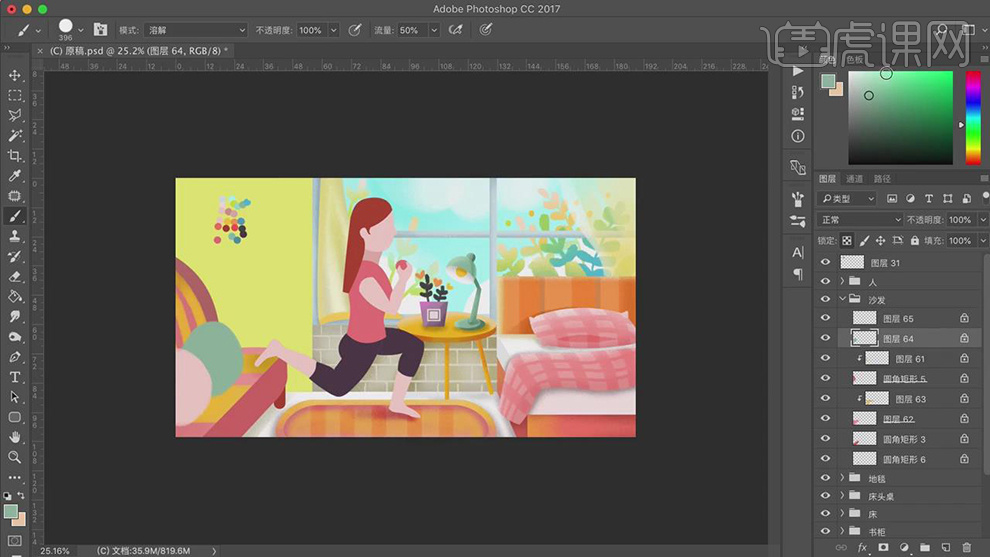
22.在使用【矩形工具】绘制出书架的形状,在新建图层作为墙的剪贴图层,在使用【画笔工具】绘制出暗部的噪点。
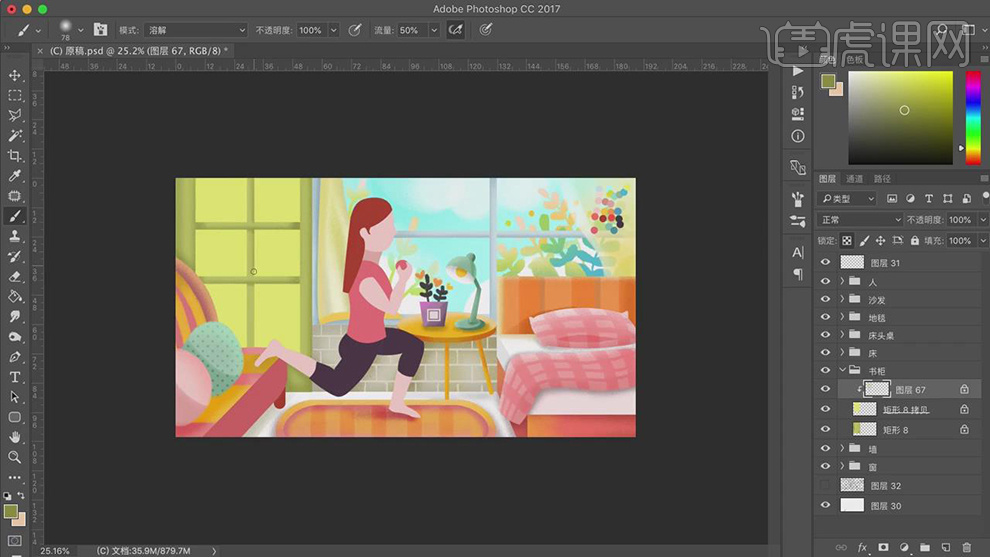
23.在使用【矩形工具】在绘制出书的形状,在使用【画笔工具】在给书上绘制出暗部。
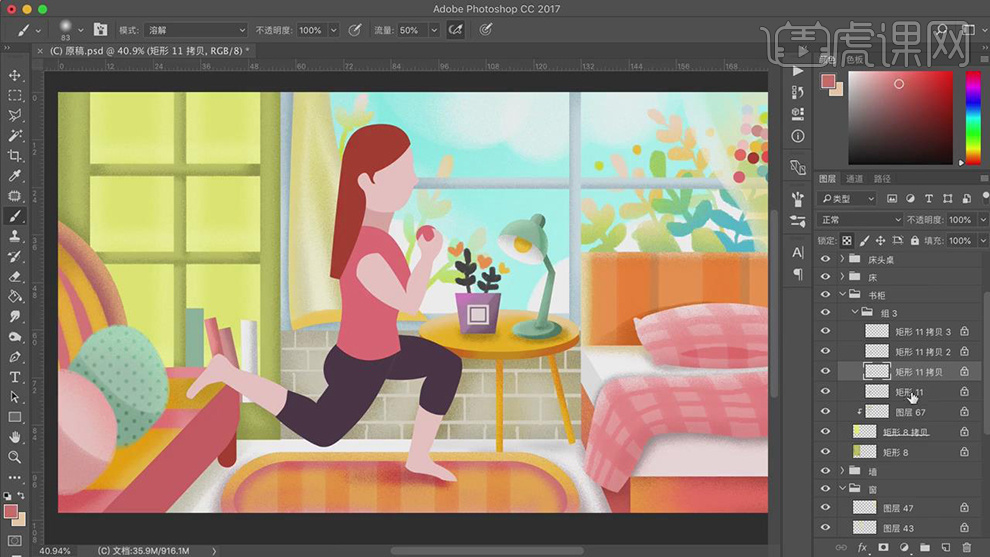
24.在使用【矩形工具】绘制出书架的厚度,在新建图层使用【画笔工具】在绘制出上面的厚度。
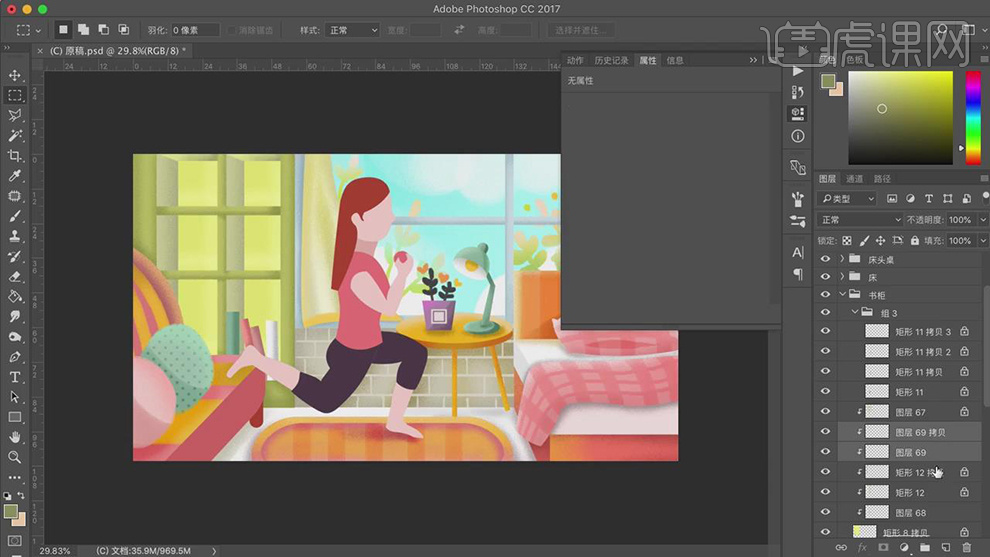
25.在使用【矩形工具】在拼出书架上盒子的形状。
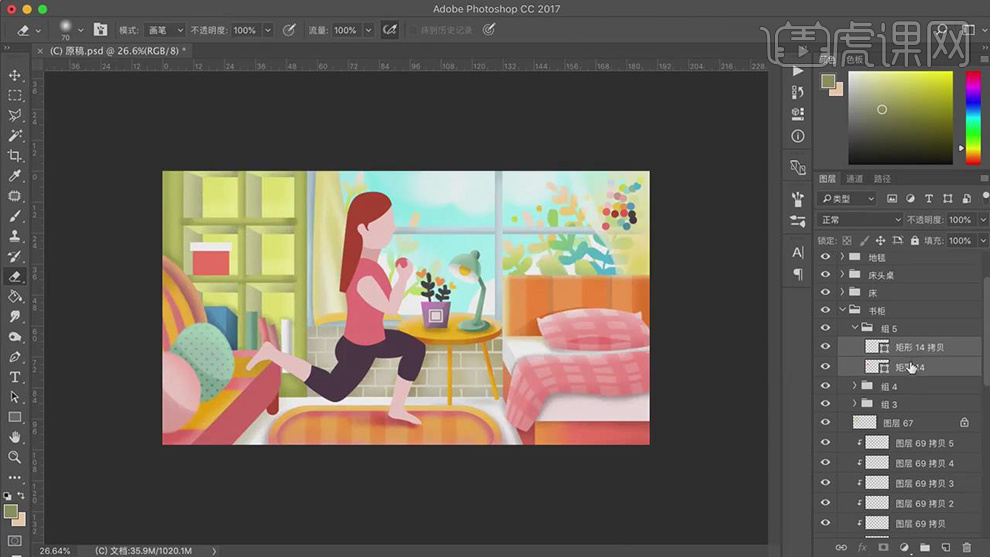
26.在使用【矩形工具】在绘制出书架上其他的物体,在新建图层使用【画笔工具】绘制出阴影的部分。

27.在新建图层使用【画笔工具】在绘制出植物的形状。
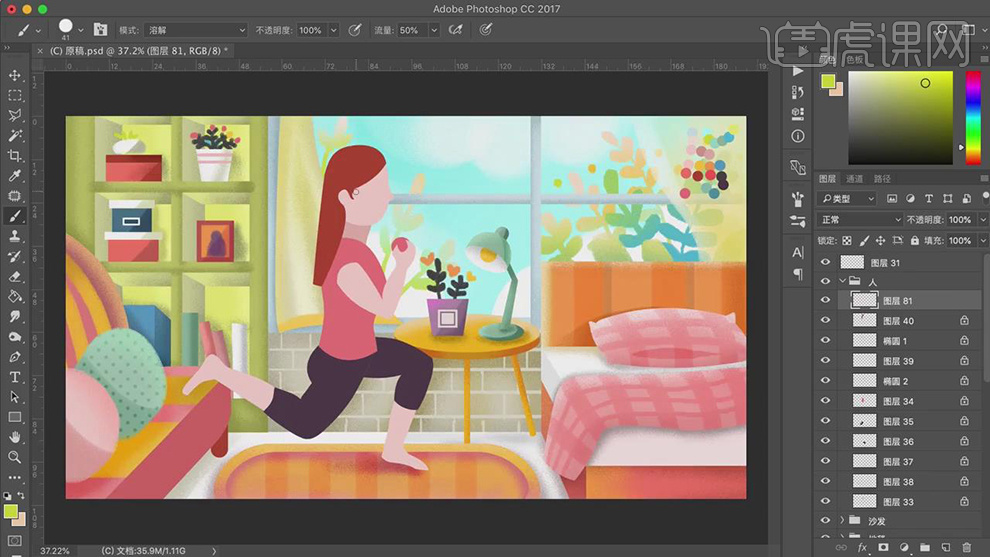
28.在新建图层作为头发图层的剪贴图层,在使用【画笔工具】绘制出头发的暗部和发丝。
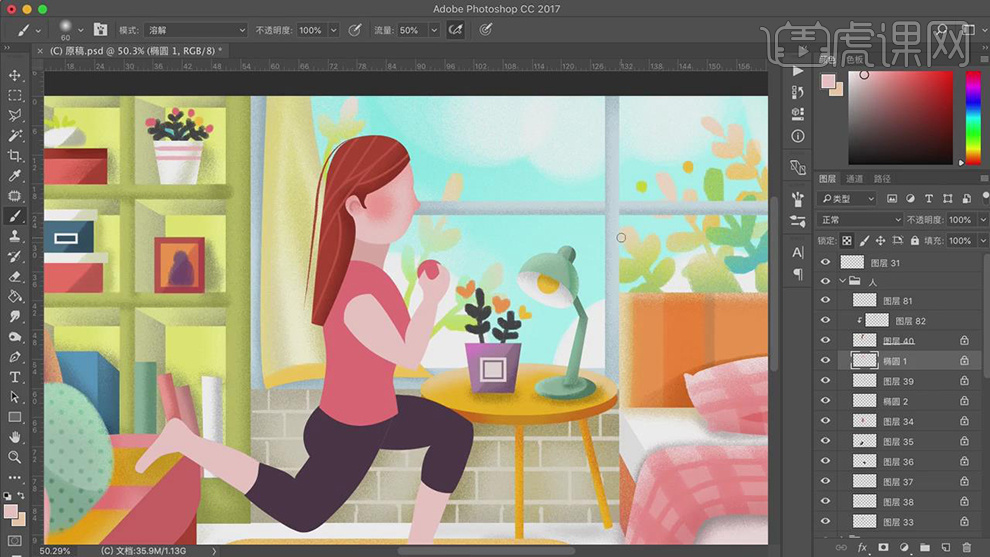
29.在新建图层使用【画笔工具】在绘制出五官的形状。
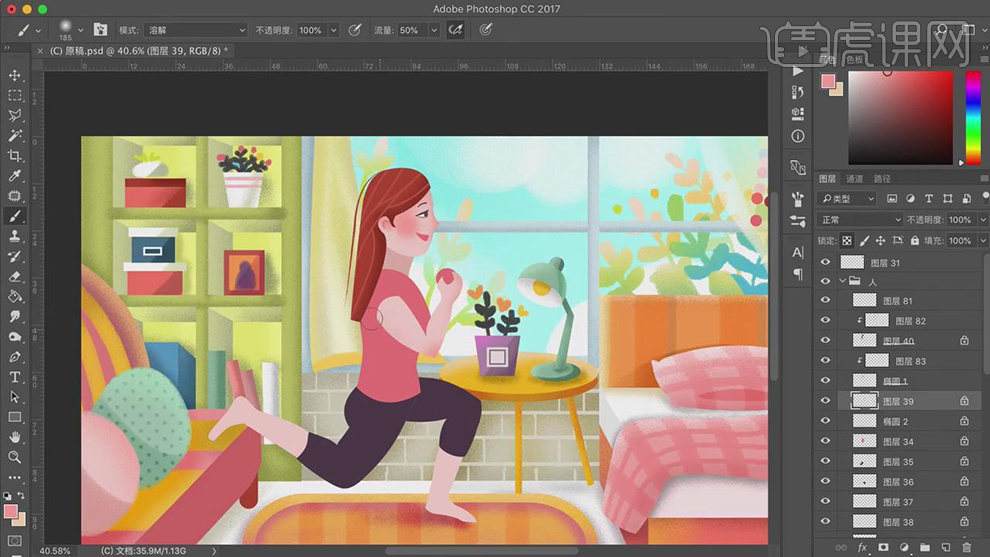
30.在新建图层使用【画笔工具】绘制出裤子的缝线,在给胳膊上绘制出暗部的噪点。
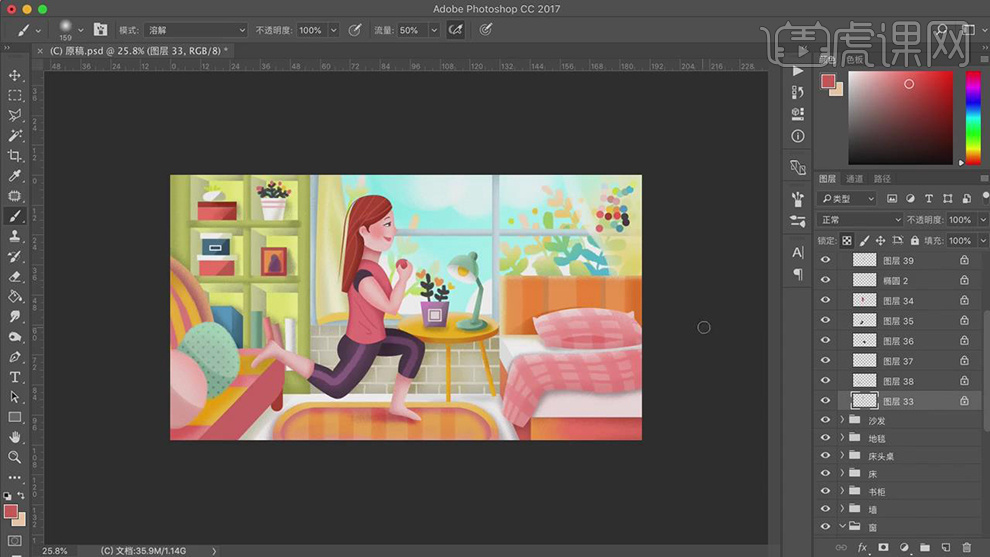
31.最终效果如图所示。